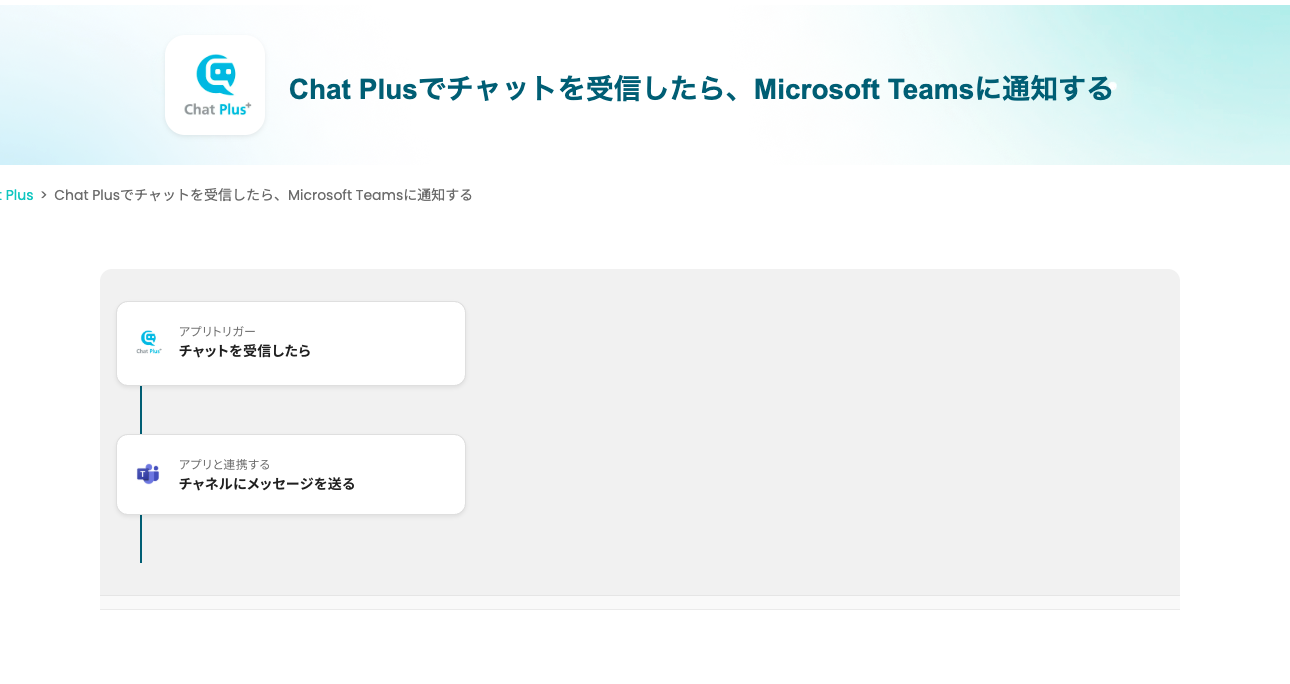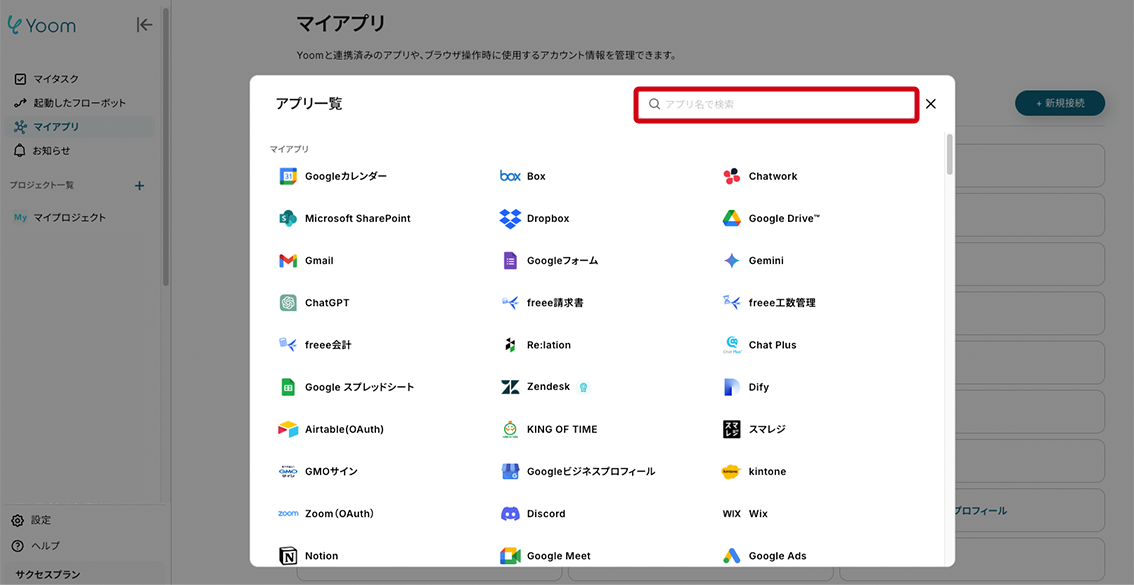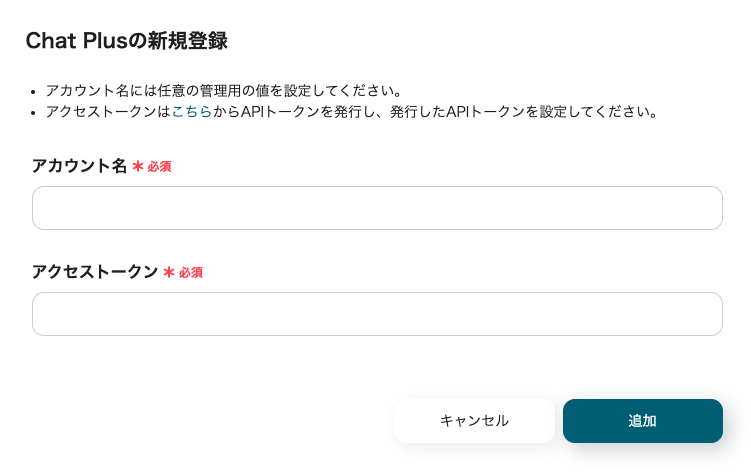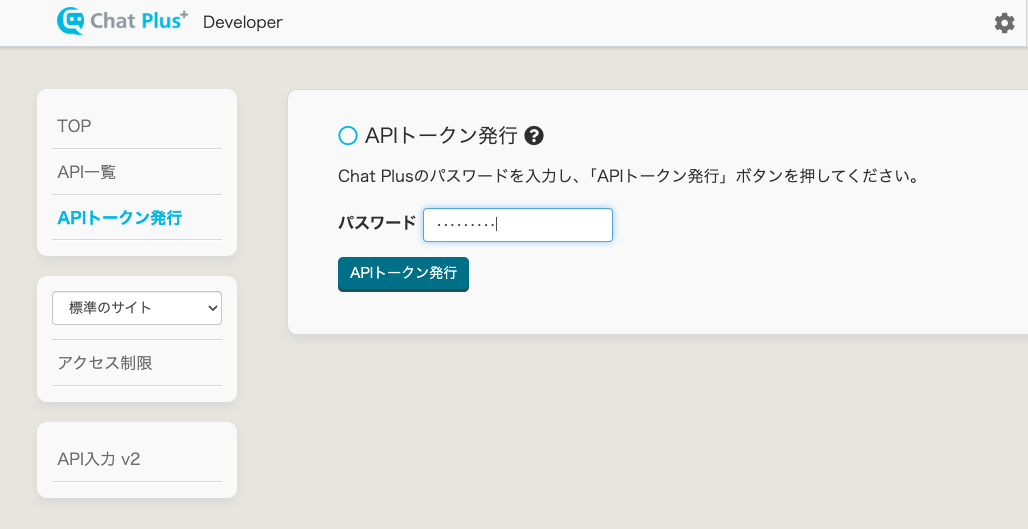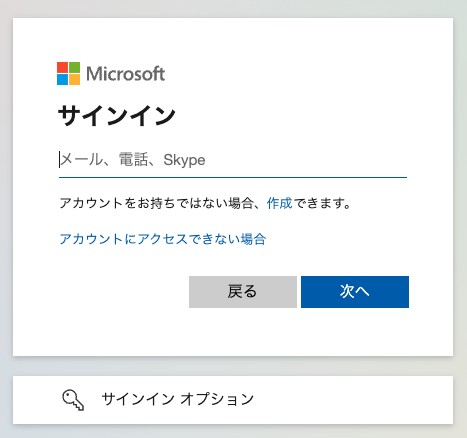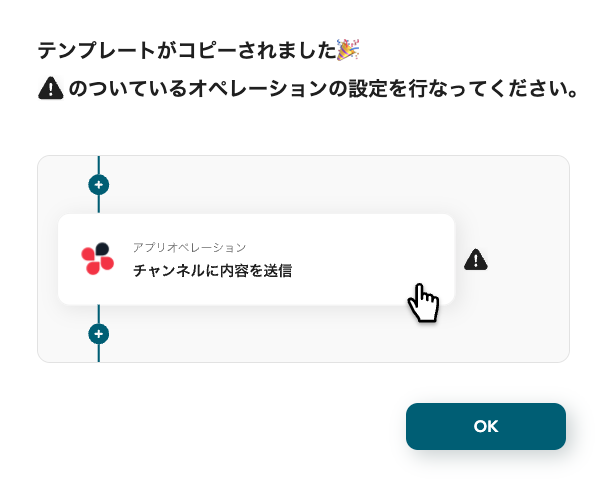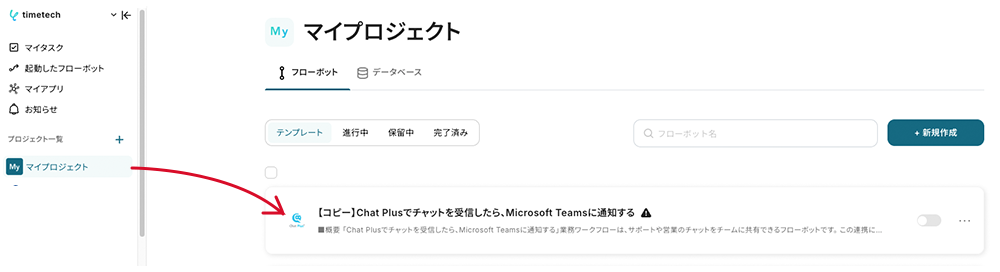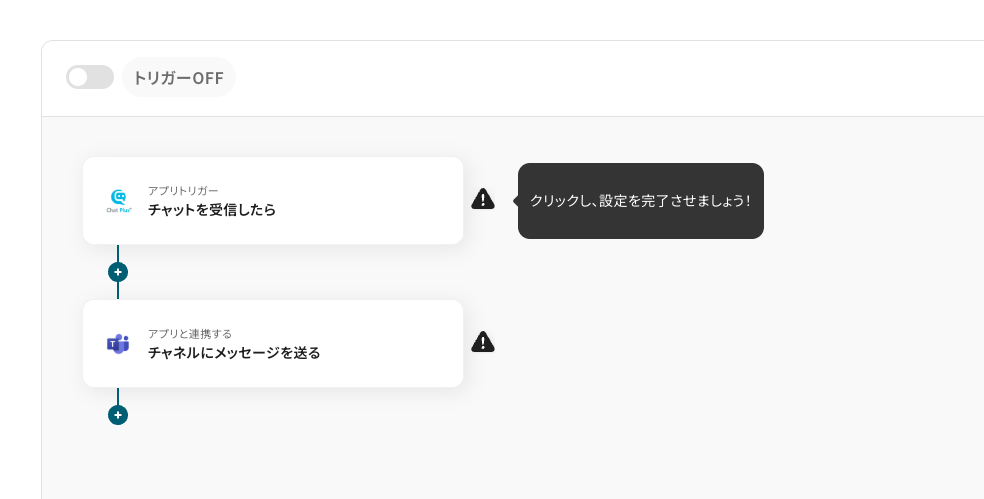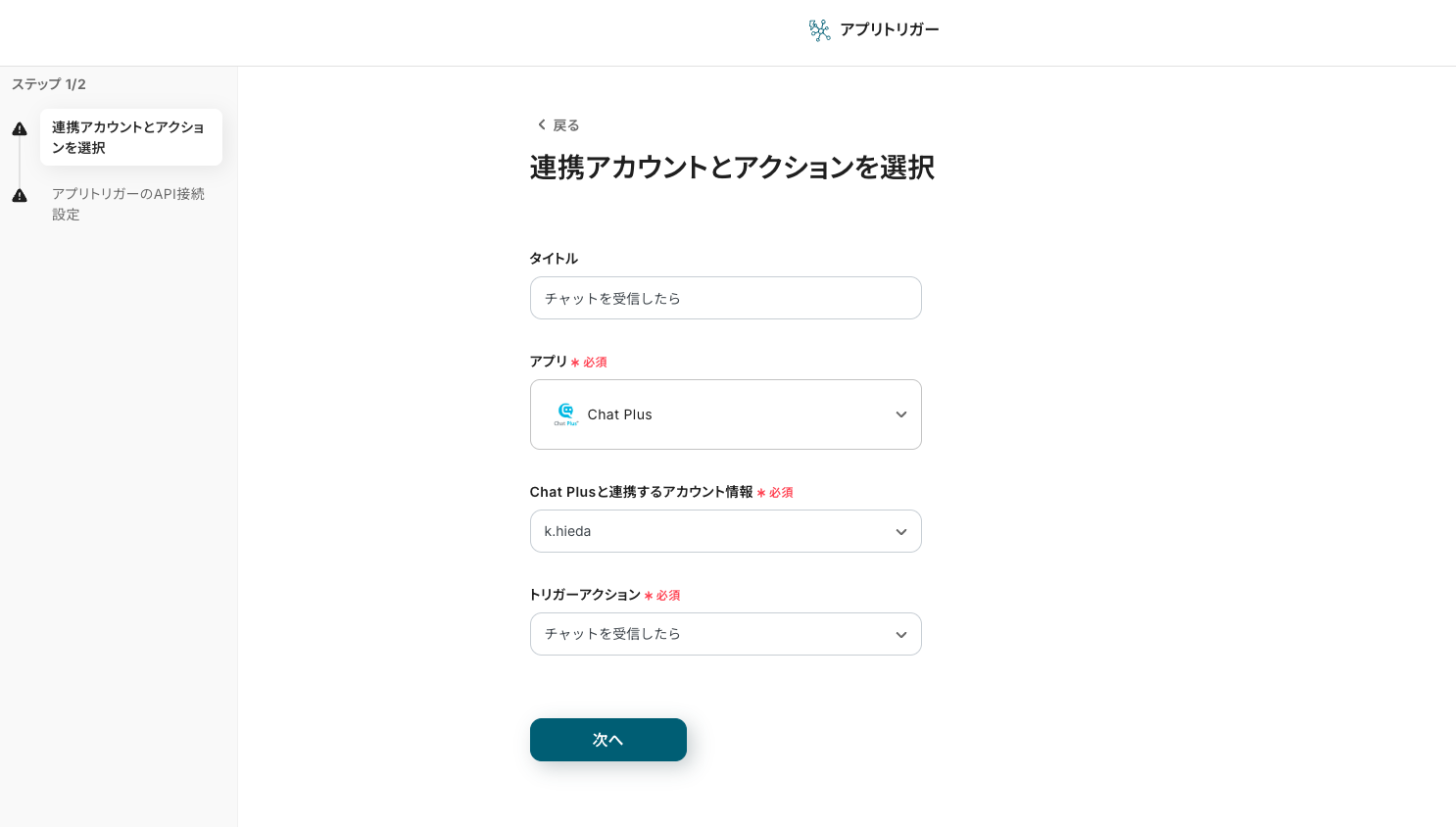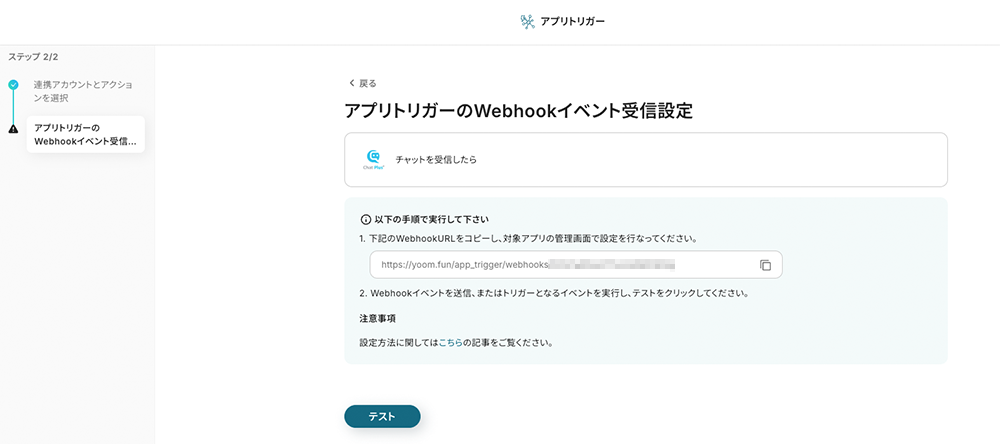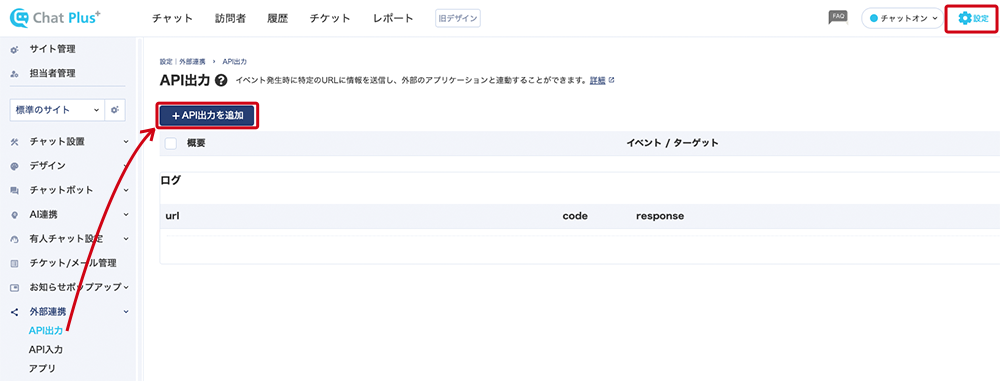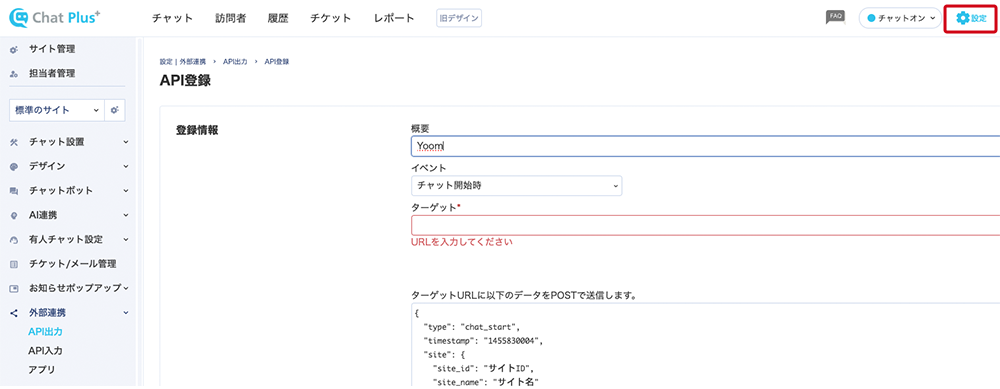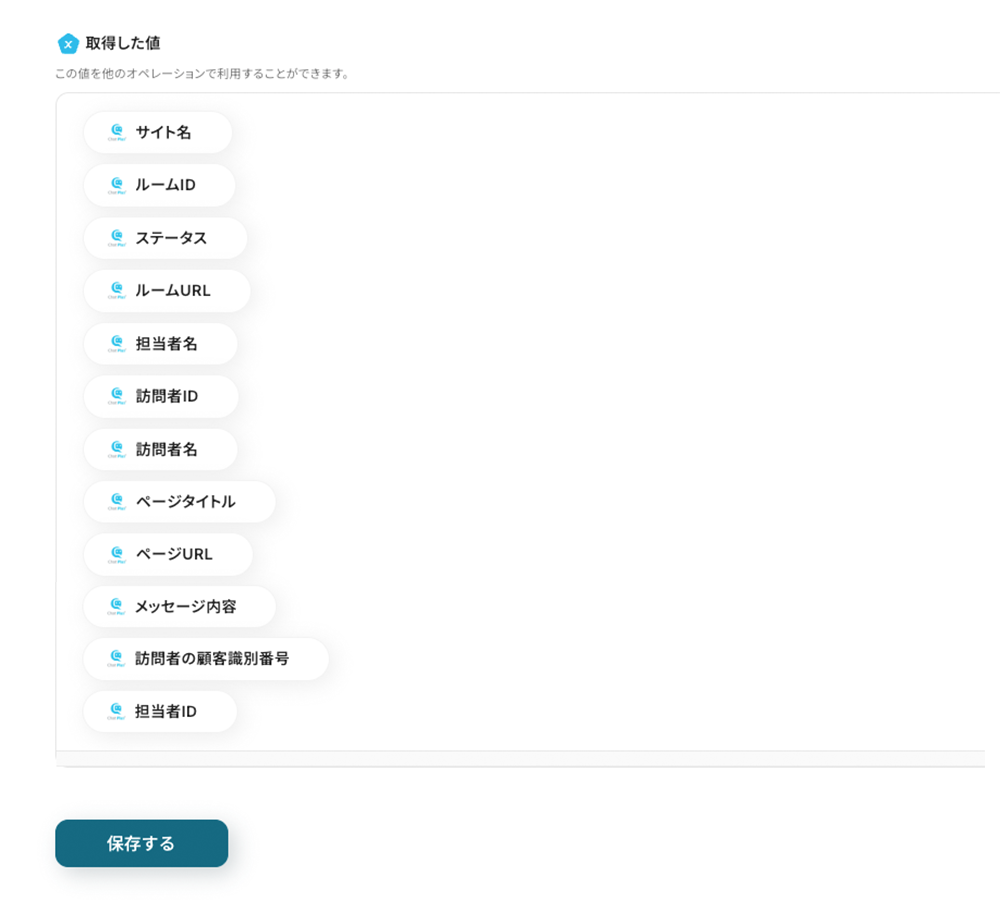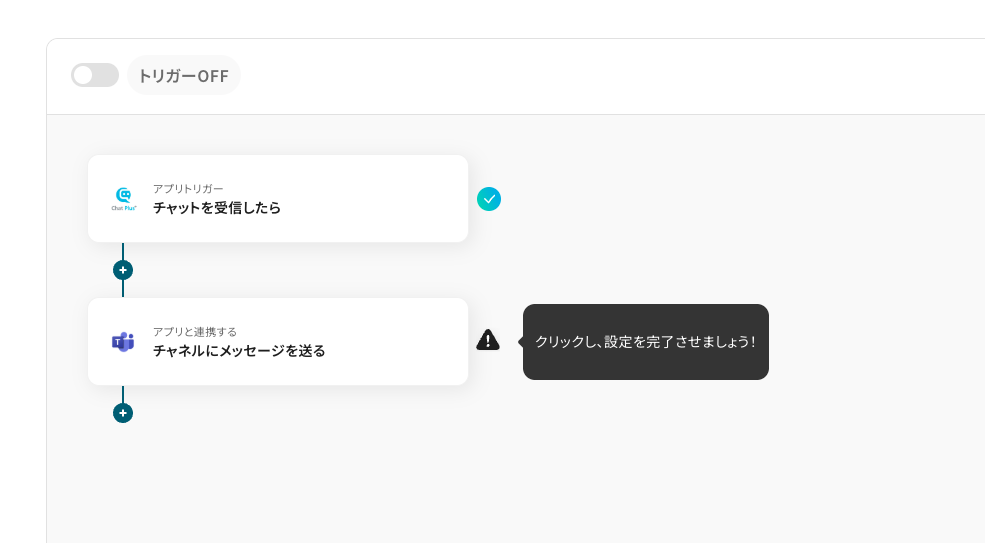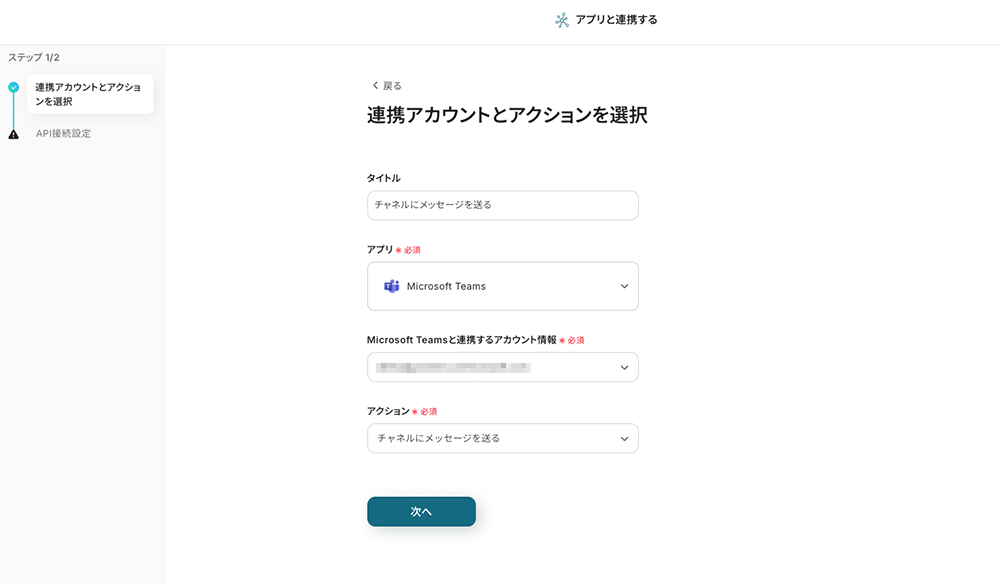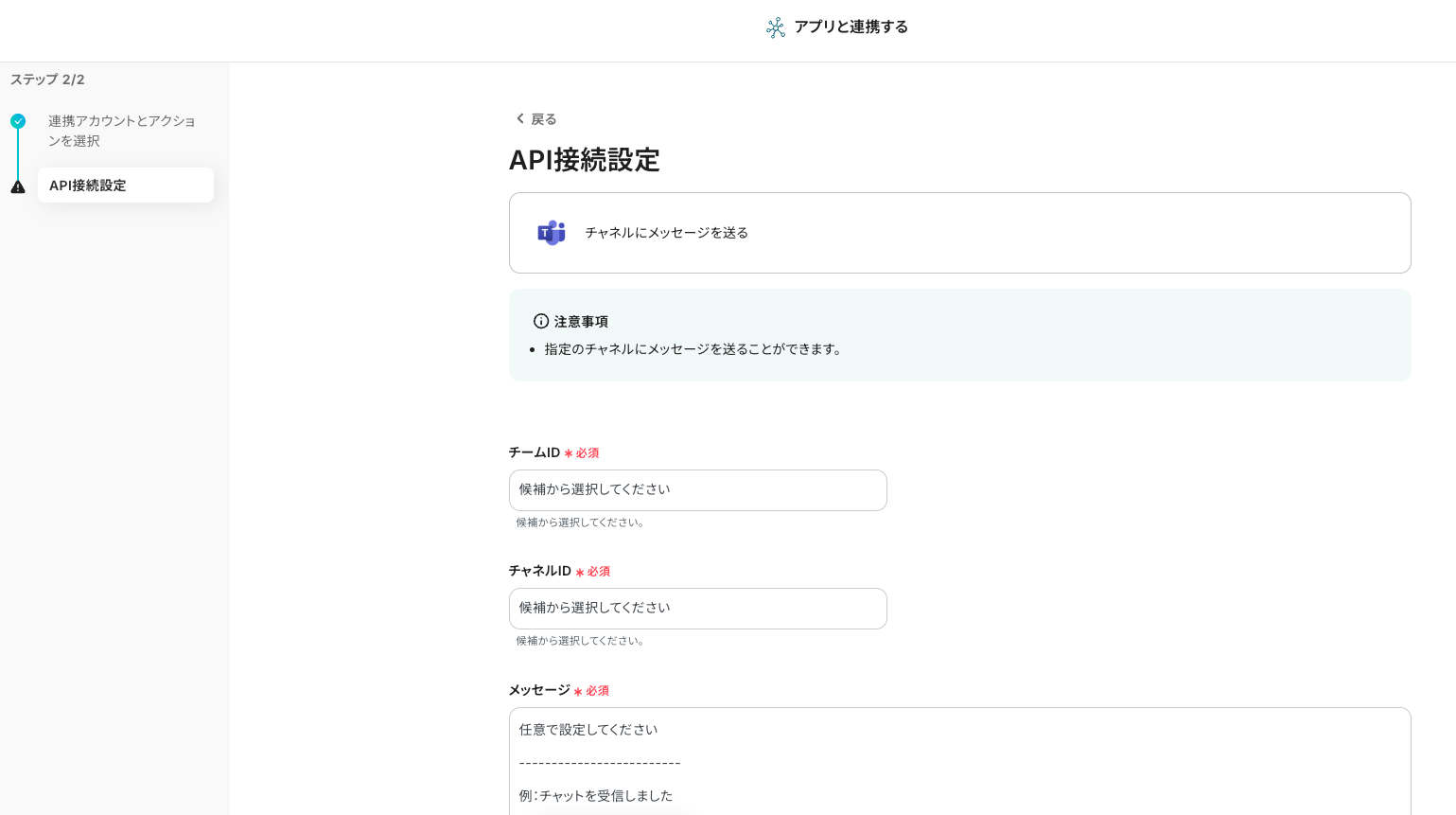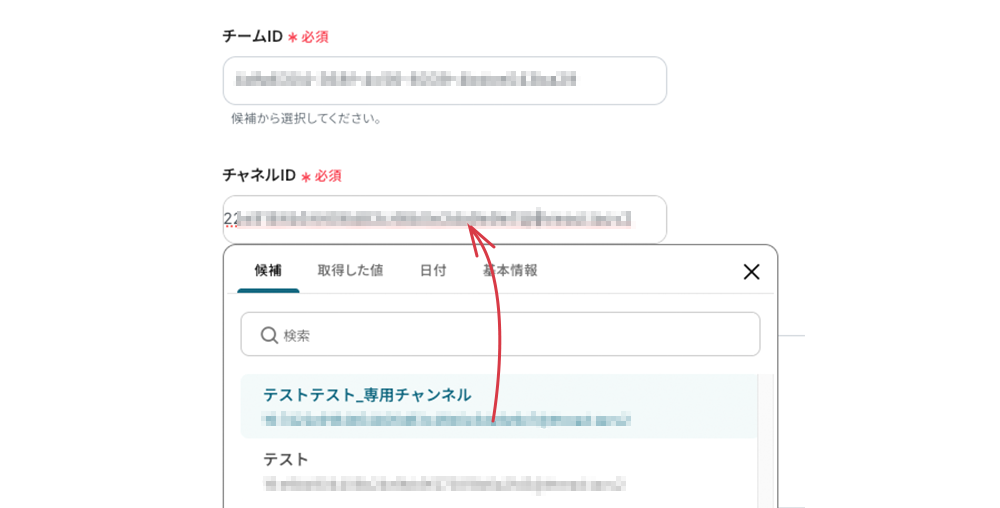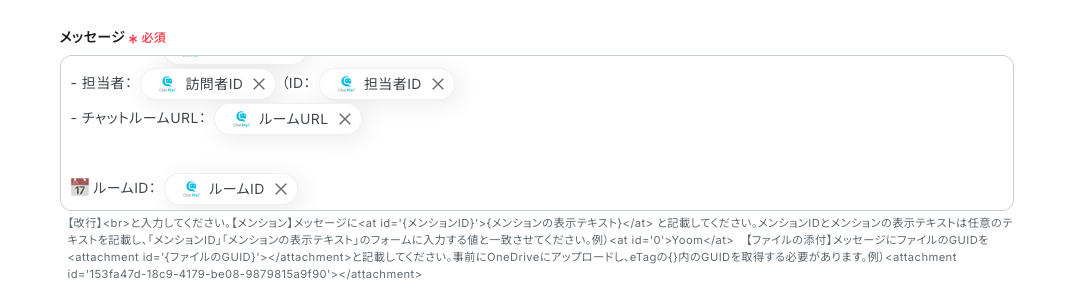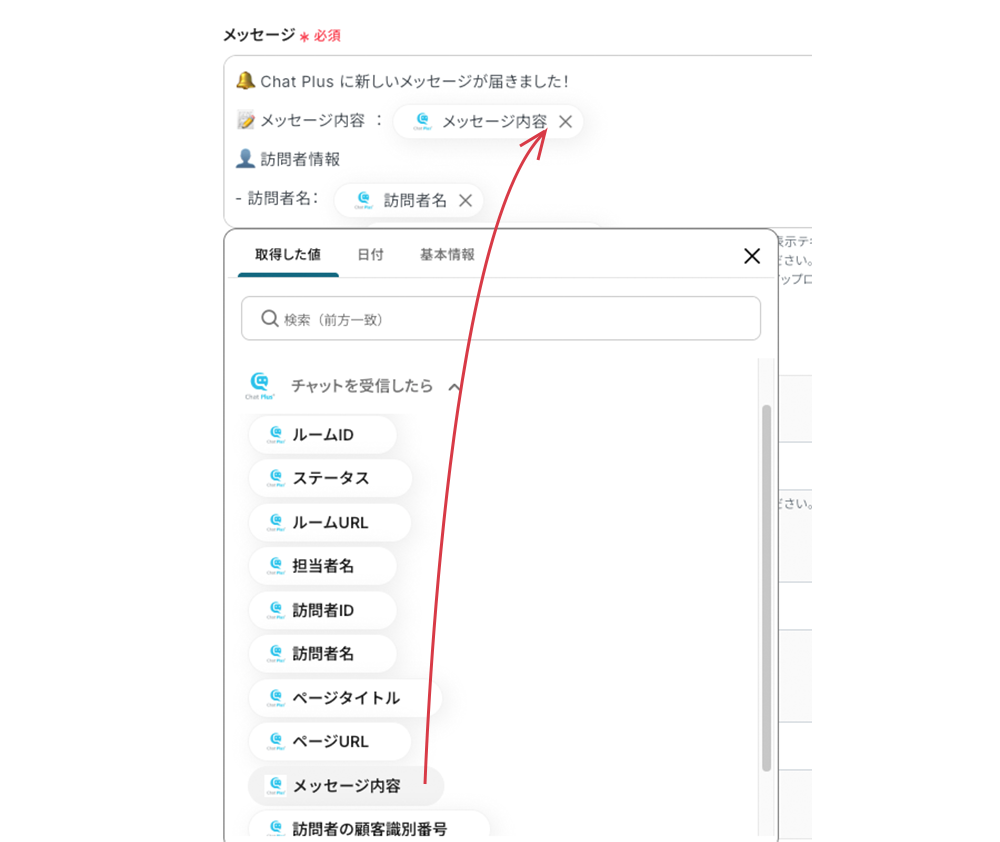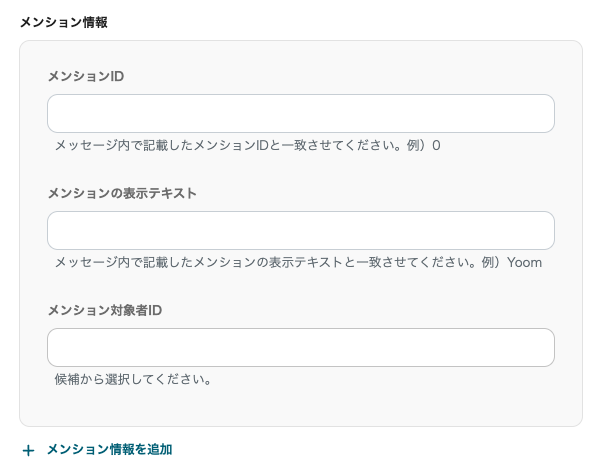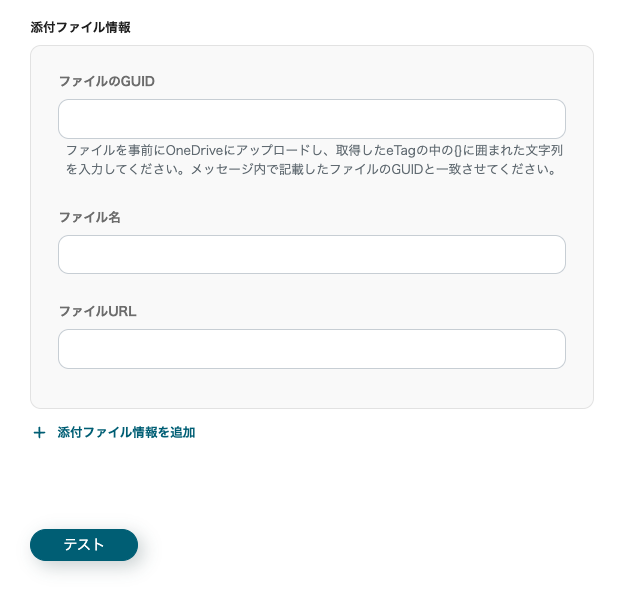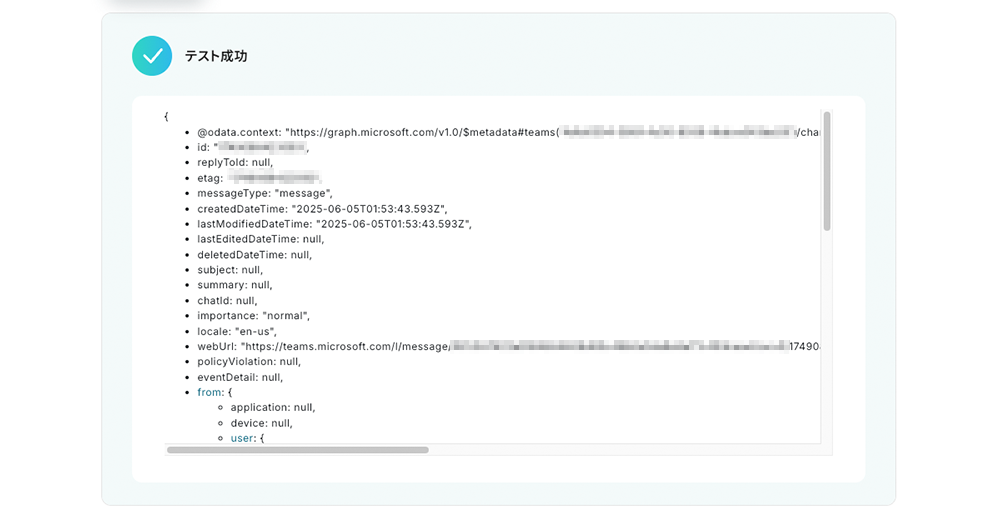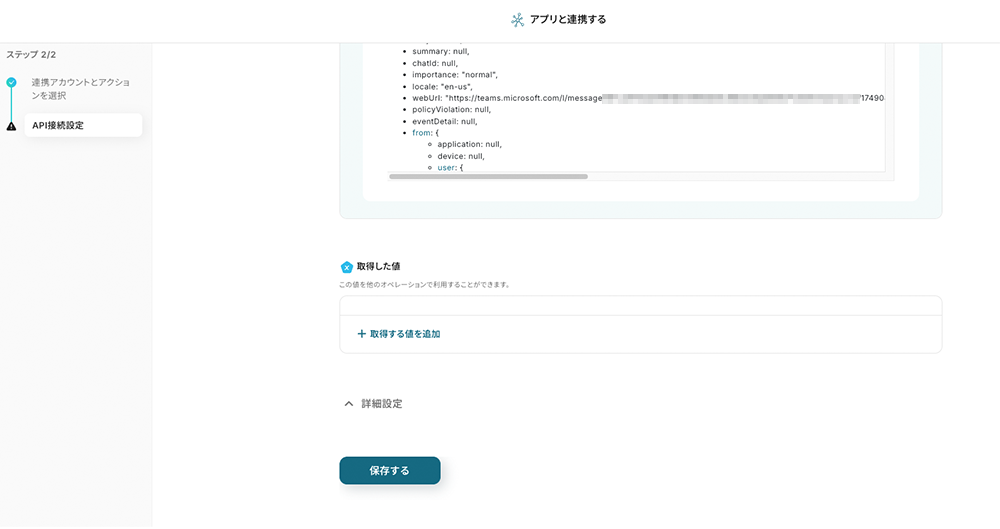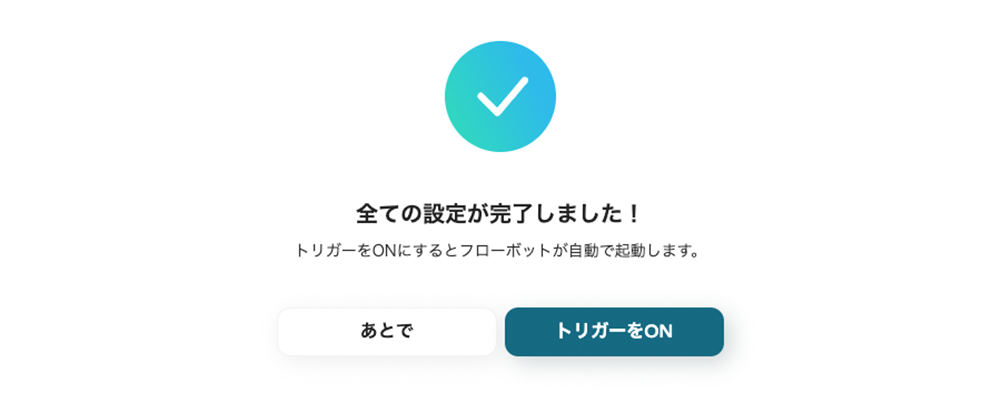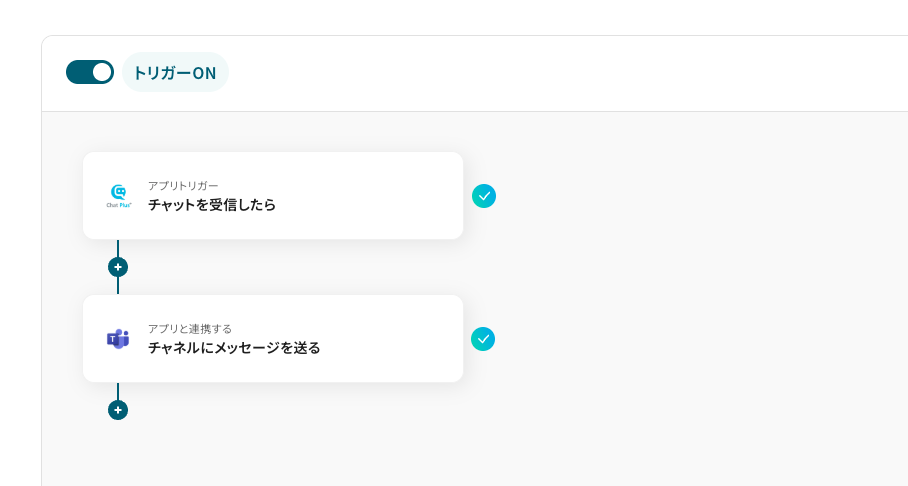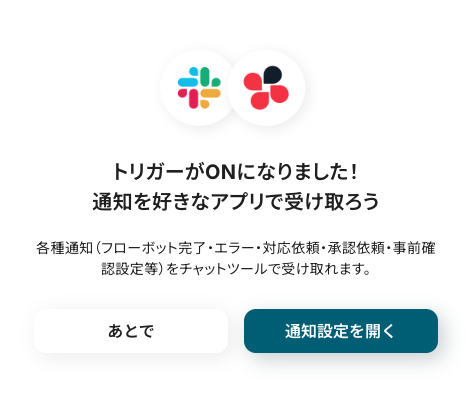Chat Plusでチャットを受信したら、Microsoft Teamsに通知する
試してみる
■概要
「Chat Plusでチャットを受信したら、Microsoft Teamsに通知する」業務ワークフローは、サポートや営業のチャットをチームに共有できるフローボットです。
この連携によって、自動で通知されるため情報共有もスムーズななります。
■このテンプレートをおすすめする方
・チャット対応の見落としが心配なサポート担当者
・Chat PlusのメッセージをMicrosoft Teamsで一括管理したいチームリーダー
・迅速な通知で業務効率改善を目指す営業チーム通知を確実に届けたいサポートチーム
・フローボットで手軽に業務ワークフローを作成したい方
■注意事項
・Chat Plus、Microsoft TeamsのそれぞれとYoomを連携してください。
・Microsoft365(旧Office365)には、家庭向けプランと一般法人向けプラン(Microsoft365 Business)があり、一般法人向けプランに加入していない場合には認証に失敗する可能性があります。
「Chat Plusで顧客対応をしているけど、その内容をMicrosoft Teamsにも手動でコピペして報告するのが面倒…」
「Chat Plusのチャット履歴とMicrosoft Teamsのコミュニケーションが分断されていて、情報確認に手間取ることがある…」
このように、Chat PlusとMicrosoft Teamsを併用する中で、手作業での情報共有やデータ連携に非効率を感じていませんか?
もし、Chat Plusで受信したチャットの内容を自動的にMicrosoft Teamsの指定チャネルに通知する仕組みがあれば、これらの悩みから解放され、チーム内の情報共有を円滑にし、顧客対応の迅速化や抜け漏れ防止にも繋がり、より重要な業務に集中できる時間を生み出すことができます!
今回ご紹介する自動化の設定は、ノーコードで簡単に設定できて、手間や時間もかかりません。
ぜひ自動化を導入して作業をもっと楽にしましょう!
とにかく早く試したい方へ
YoomにはChat PlusとMicrosoft Teamsを連携するためのテンプレートが用意されています!
今すぐ試したい方は以下よりバナーをクリックしてスタートしましょう!
Chat Plusでチャットを受信したら、Microsoft Teamsに通知する
試してみる
■概要
「Chat Plusでチャットを受信したら、Microsoft Teamsに通知する」業務ワークフローは、サポートや営業のチャットをチームに共有できるフローボットです。
この連携によって、自動で通知されるため情報共有もスムーズななります。
■このテンプレートをおすすめする方
・チャット対応の見落としが心配なサポート担当者
・Chat PlusのメッセージをMicrosoft Teamsで一括管理したいチームリーダー
・迅速な通知で業務効率改善を目指す営業チーム通知を確実に届けたいサポートチーム
・フローボットで手軽に業務ワークフローを作成したい方
■注意事項
・Chat Plus、Microsoft TeamsのそれぞれとYoomを連携してください。
・Microsoft365(旧Office365)には、家庭向けプランと一般法人向けプラン(Microsoft365 Business)があり、一般法人向けプランに加入していない場合には認証に失敗する可能性があります。
Chat PlusとMicrosoft Teamsを連携してできること
Chat PlusとMicrosoft TeamsのAPIを連携すれば、Chat Plusで受信したチャット情報をMicrosoft Teamsに自動的に通知することが可能になります!
これにより、手作業による情報共有の手間を大幅に削減し、タイムリーな情報連携を実現することで、業務の効率化やコミュニケーションの活性化に繋がります。
気になる自動化例の「試してみる」をクリックしてアカウント登録するだけで、すぐにChat PlusとMicrosoft Teamsの連携を実際に体験できます。
登録はたったの30秒で完了するので、ぜひ気軽にお試しください!
Chat Plusでチャットを受信したら、Microsoft Teamsに通知する
Chat Plusで新しいチャットを受信した際に、その内容をリアルタイムでMicrosoft Teamsの指定チャネルに自動通知可能です。
社内での情報共有が迅速に行え、対応漏れを防ぎます。
Chat Plusでチャットを受信したら、Microsoft Teamsに通知する
試してみる
■概要
「Chat Plusでチャットを受信したら、Microsoft Teamsに通知する」業務ワークフローは、サポートや営業のチャットをチームに共有できるフローボットです。
この連携によって、自動で通知されるため情報共有もスムーズななります。
■このテンプレートをおすすめする方
・チャット対応の見落としが心配なサポート担当者
・Chat PlusのメッセージをMicrosoft Teamsで一括管理したいチームリーダー
・迅速な通知で業務効率改善を目指す営業チーム通知を確実に届けたいサポートチーム
・フローボットで手軽に業務ワークフローを作成したい方
■注意事項
・Chat Plus、Microsoft TeamsのそれぞれとYoomを連携してください。
・Microsoft365(旧Office365)には、家庭向けプランと一般法人向けプラン(Microsoft365 Business)があり、一般法人向けプランに加入していない場合には認証に失敗する可能性があります。
Chat Plusで特定条件のチャットを受信したら、Microsoft Teamsに通知する
Chat Plusで受信したチャットの中でも、例えば特定のキーワードが含まれる場合や、優先度の高い顧客からの問い合わせなど、あらかじめ設定した条件に合致するチャットのみをMicrosoft Teamsに通知することができます。
これにより、重要な情報だけを効率的にチームに共有し、不要な通知による業務の中断を防ぎます。
Chat Plusで特定条件のチャットを受信したら、Microsoft Teamsに通知する
試してみる
■概要
「Chat Plusで特定条件のチャットを受信したら、Microsoft Teamsに通知する」ワークフローは、チャット監視からアラートまでを自動化し、チームへの情報共有をスムーズに行える業務ワークフローです。手作業の見落としリスクを軽減し、迅速な対応をサポートします。
■このテンプレートをおすすめする方
・Chat Plusでお客様対応中に重要なキーワードを見逃したくないカスタマーサポート担当者の方
・Microsoft Teamsで通知を一元管理し、チーム体制を強化したいチームリーダーの方
・対応スピードを上げつつ、手動チェックの手間を減らしたいマネージャーの方
■注意事項
・Chat Plus、Microsoft TeamsのそれぞれとYoomを連携してください。
・Microsoft365(旧Office365)には、家庭向けプランと一般法人向けプラン(Microsoft365 Business)があり、一般法人向けプランに加入していない場合には認証に失敗する可能性があります。
・分岐はミニプラン以上のプランでご利用いただける機能(オペレーション)となっております。フリープランの場合は設定しているフローボットのオペレーションはエラーとなりますので、ご注意ください。
・ミニプランなどの有料プランは、2週間の無料トライアルを行うことが可能です。無料トライアル中には制限対象のアプリや機能(オペレーション)を使用することができます。
Chat PlusとMicrosoft Teamsの連携フローを作ってみよう
それでは、さっそく実際にChat PlusとMicrosoft Teamsを連携したフローを作成してみましょう!
今回はYoomを使用して、ノーコードでChat PlusとMicrosoft Teamsの連携を進めていきますので、もしまだYoomのアカウントをお持ちでない場合は、こちらの登録フォームからアカウントを発行しておきましょう。
[Yoomとは]
フローの作成方法
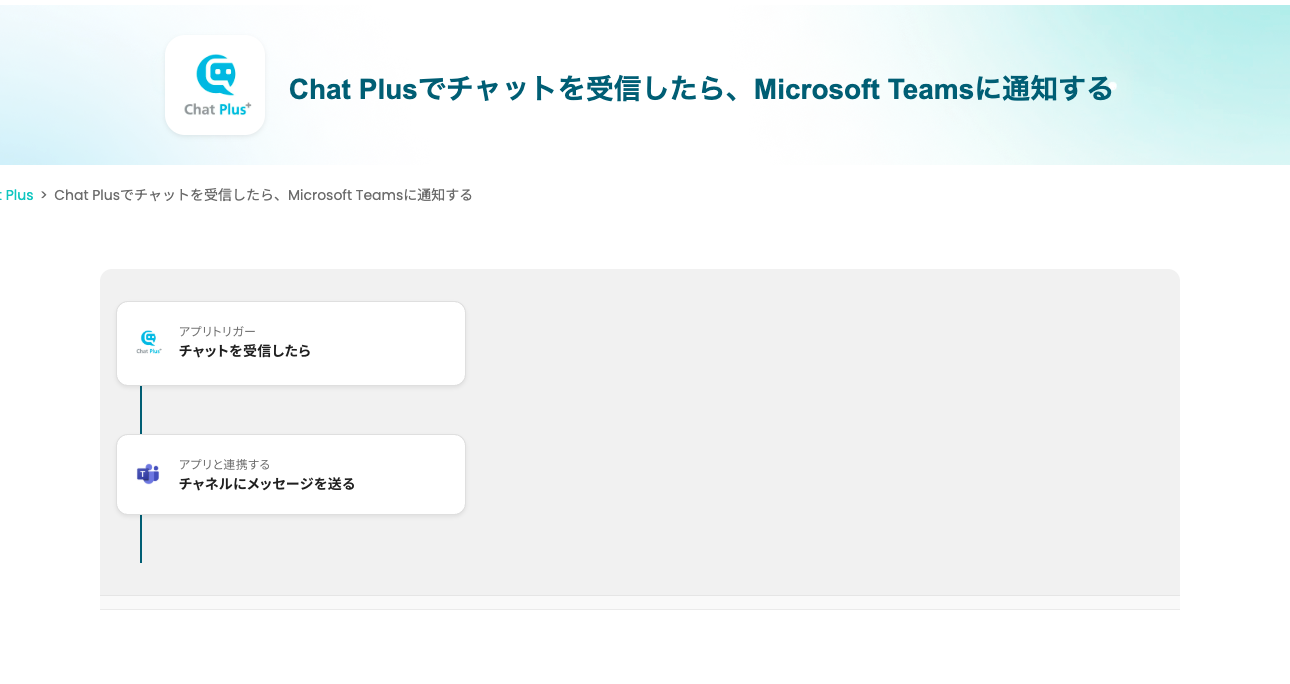
今回はChat Plusでチャットを受信したら、Microsoft Teamsに通知するフローを作成していきます!
作成の流れは大きく分けて以下です。
- Chat PlusとMicrosoft Teamsをマイアプリ連携
- 該当のテンプレートをコピー
- Chat Plusのトリガー設定およびMicrosoft Teamsのアクション設定
- トリガーをONにし、フローが起動するかを確認
Chat Plusでチャットを受信したら、Microsoft Teamsに通知する
試してみる
■概要
「Chat Plusでチャットを受信したら、Microsoft Teamsに通知する」業務ワークフローは、サポートや営業のチャットをチームに共有できるフローボットです。
この連携によって、自動で通知されるため情報共有もスムーズななります。
■このテンプレートをおすすめする方
・チャット対応の見落としが心配なサポート担当者
・Chat PlusのメッセージをMicrosoft Teamsで一括管理したいチームリーダー
・迅速な通知で業務効率改善を目指す営業チーム通知を確実に届けたいサポートチーム
・フローボットで手軽に業務ワークフローを作成したい方
■注意事項
・Chat Plus、Microsoft TeamsのそれぞれとYoomを連携してください。
・Microsoft365(旧Office365)には、家庭向けプランと一般法人向けプラン(Microsoft365 Business)があり、一般法人向けプランに加入していない場合には認証に失敗する可能性があります。
ステップ1:マイアプリ連携の設定
ここでは連携するアプリ情報をYoomに登録する設定を行います。Yoomのワークスペースにログイン後、マイアプリ画面で「+新規接続」をクリックします。

Yoomで使えるアプリ一覧が表示されます。検索窓から今回連携するアプリを検索し、マイアプリ登録を進めてください。
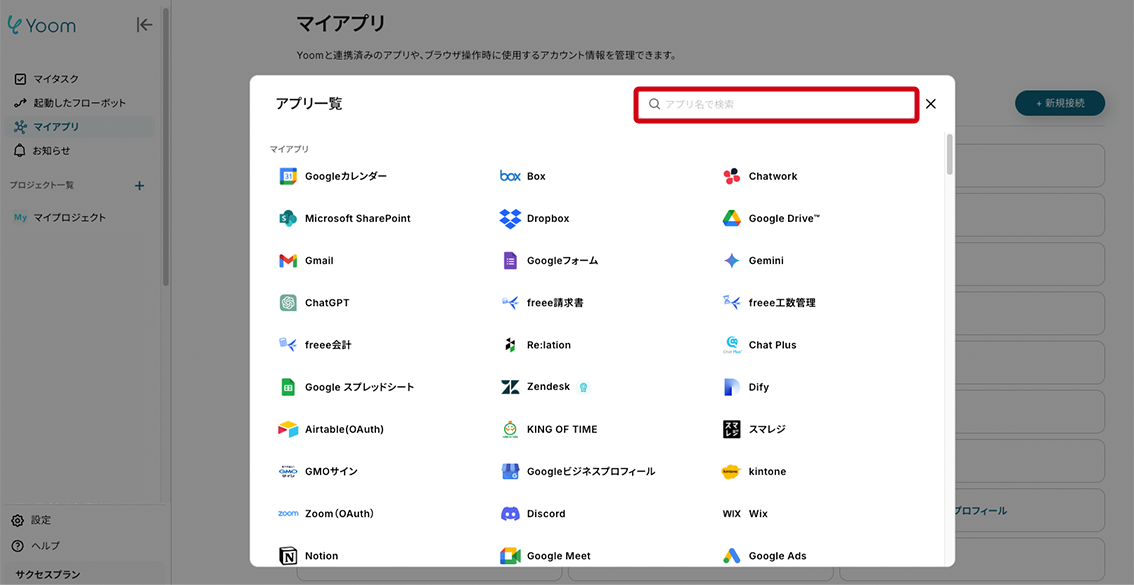
Chat Plus
検索結果からアプリ名をクリックします。Chat Plusで取得した値を入力する画面が表示されます。
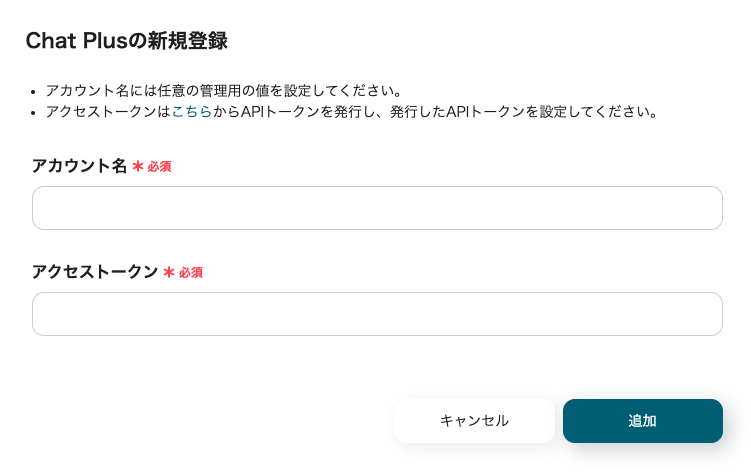
- アカウント名
- メールアドレスなど、アカウントが識別できる値がおすすめです。
- アクセストークン
- Chat PlusからAPIトークンを発行すると取得できます。
Chat Plusの右上の設定アイコンをクリックします。
左のメニューバーに表示されるリスト内の「外部連携」タブを開き、「API入力」を選択しましょう。

次の画面のAPIトークン発行を選択すると、Chat Plusに登録済みのパスワードが求められます。
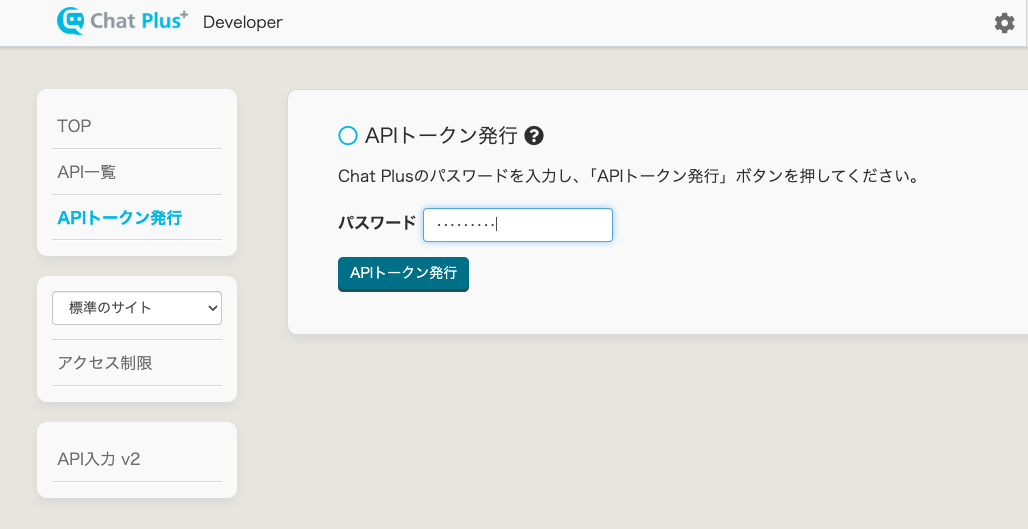
パスワードを入力し、APIトークン発行をクリックすると値が生成されます。必須項目を入力して、「追加」ボタンをクリックすると、Chat Plusのマイアプリ登録が完了します。
Microsoft Teams
検索結果からMicrosoft Teamsを選択します。Microsoftのサインイン画面に遷移するので、Microsoft 365のログイン情報を入力します。
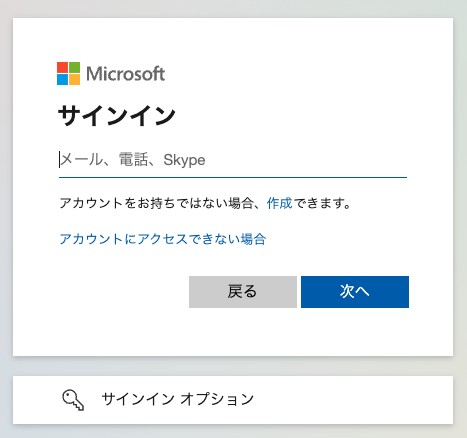
ログイン情報の入力と追加、Microsoft Teamsのマイアプリ登録が完了です。
※Microsoft 365(旧Office 365)には、家庭向けプランと一般法人向けプラン(Microsoft 365 Business)があり、一般法人向けプランに加入していない場合には認証に失敗する可能性があります。
ステップ2:テンプレートをコピー
マイアプリ連携が完了したら、フローボットテンプレートの設定に進みます。下のバナーからテンプレートのコピーに進んでくださいね。
Chat Plusでチャットを受信したら、Microsoft Teamsに通知する
試してみる
■概要
「Chat Plusでチャットを受信したら、Microsoft Teamsに通知する」業務ワークフローは、サポートや営業のチャットをチームに共有できるフローボットです。
この連携によって、自動で通知されるため情報共有もスムーズななります。
■このテンプレートをおすすめする方
・チャット対応の見落としが心配なサポート担当者
・Chat PlusのメッセージをMicrosoft Teamsで一括管理したいチームリーダー
・迅速な通知で業務効率改善を目指す営業チーム通知を確実に届けたいサポートチーム
・フローボットで手軽に業務ワークフローを作成したい方
■注意事項
・Chat Plus、Microsoft TeamsのそれぞれとYoomを連携してください。
・Microsoft365(旧Office365)には、家庭向けプランと一般法人向けプラン(Microsoft365 Business)があり、一般法人向けプランに加入していない場合には認証に失敗する可能性があります。
下のポップアップが表示されたら「OK」をクリックして設定をスタート!
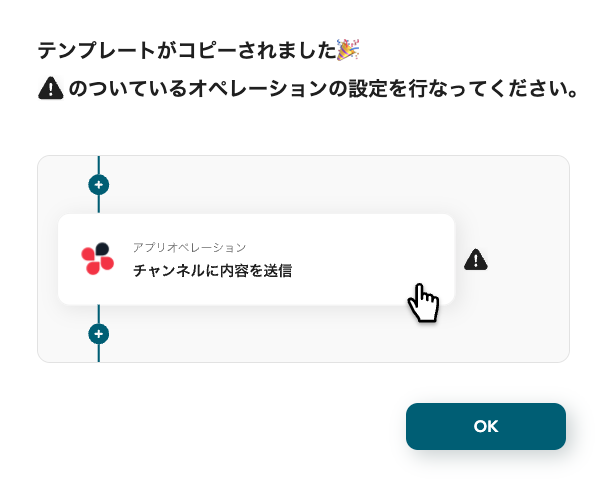
コピーしたテンプレートは、マイプロジェクトに追加されます。マイプロジェクトは左のメニューバーからアクセス可能です。
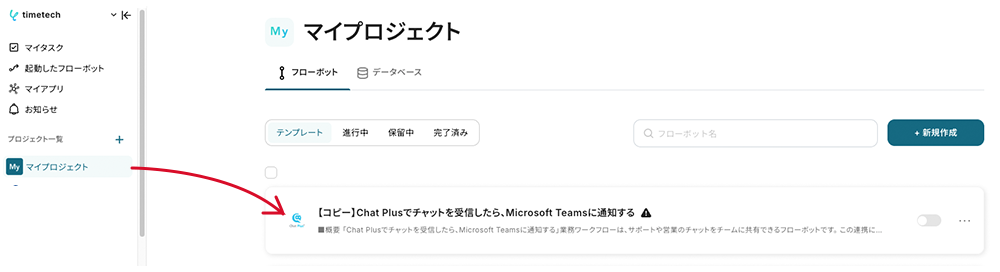
ステップ3:アプリトリガー「チャットを受信したら」
テンプレートの1つ目をクリックします。この工程では、Webhookを使ってメッセージのChat Plusに送信されたメッセージを即時検知する設定を行います。
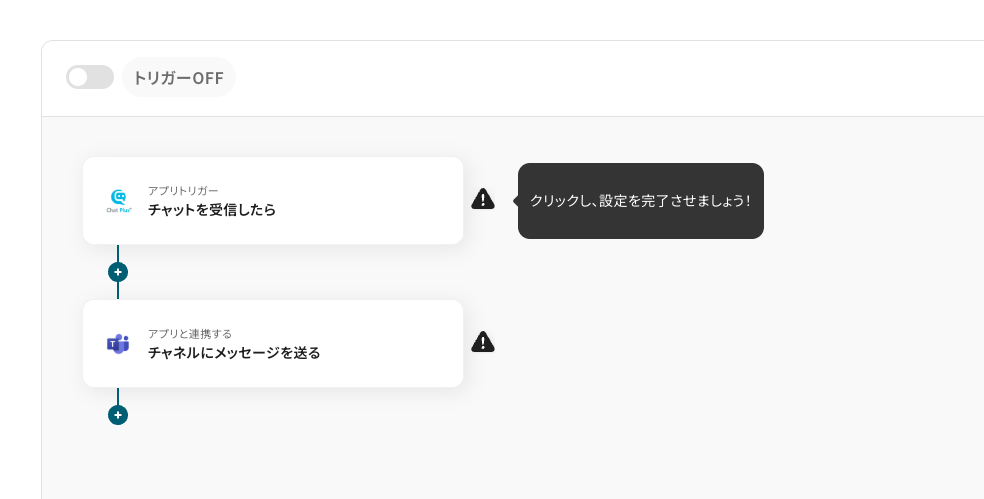
(1/2)連携アカウントとアクションを選択
タイトルと連携するアカウント情報を設定し、アクションはテンプレート通りのまま「次へ」をクリックして進んでください。
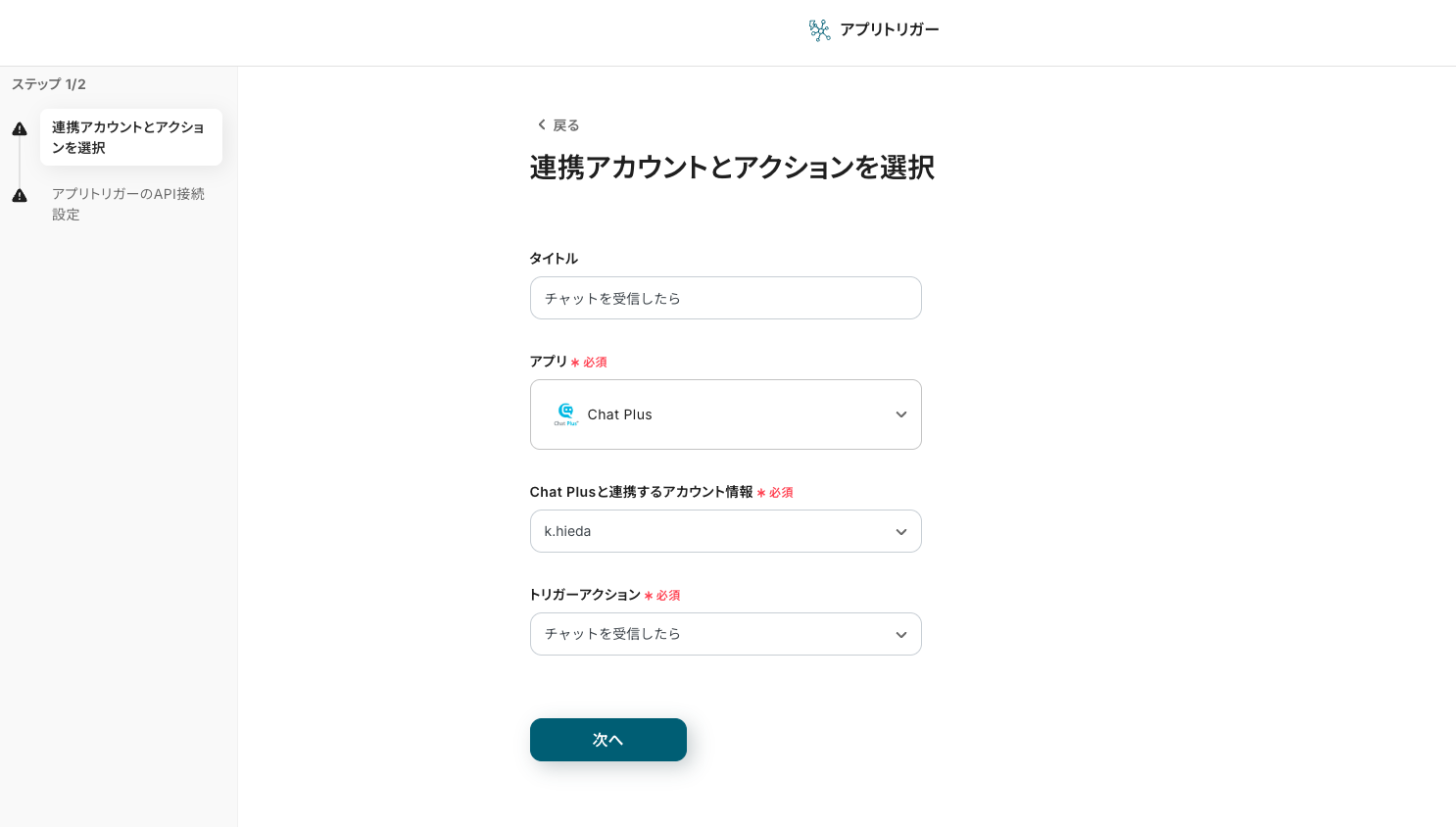
(2/2)アプリトリガーのWebhook受信設定
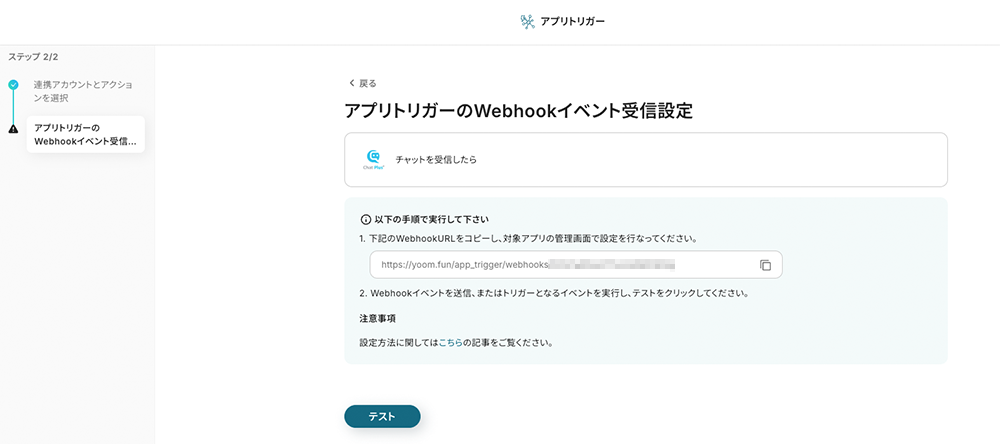
- 表示されたURLをChat Plusの設定画面に入力します。
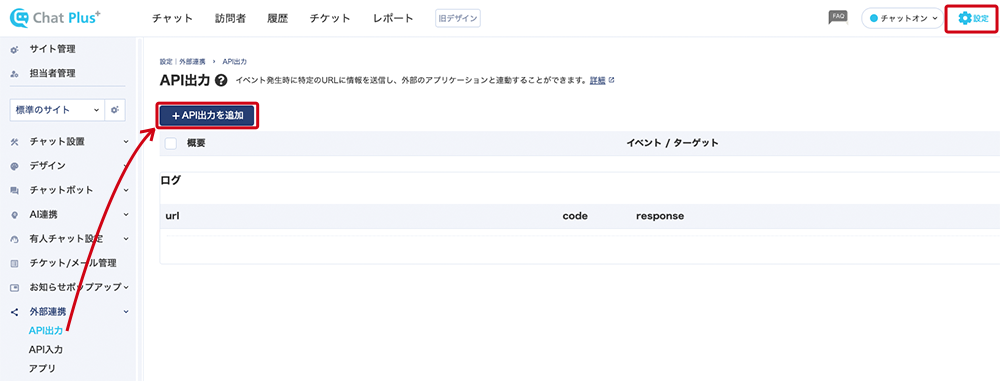
- Chat Plusの右上にある設定アイコンをクリックすると、左にメニューバーが表示されます。この中の「外部接続」タブ内から「API出力」を選択します。右画面内の「+API接続を追加」をクリックします。
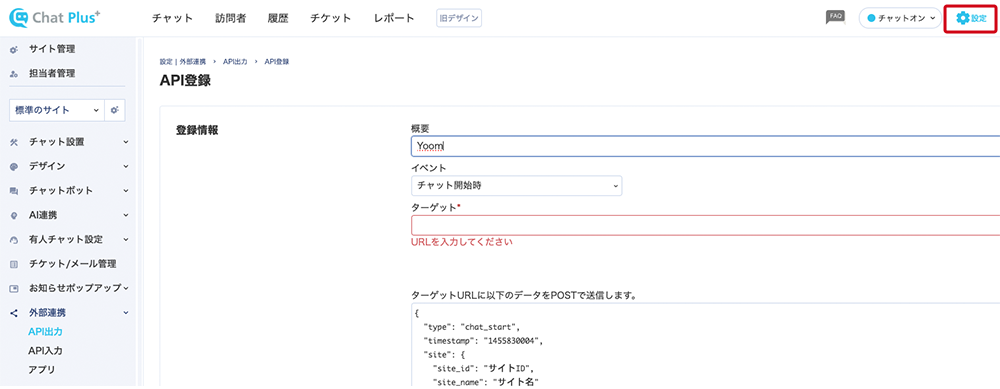
- 概要には、任意で値を入力します。ターゲットに、Yoom画面からコピーしたWebhook URLを入力します。イベントはチャット開始時を選択してください。画面下部の「登録」をクリックで追加になります。
- テストチャットを行ってください。
設定ができたらフローボットに戻り、テストボタンをクリックします。
成功すると、メッセージから検知できる項目・値が取得できます。※画像は項目のみです。
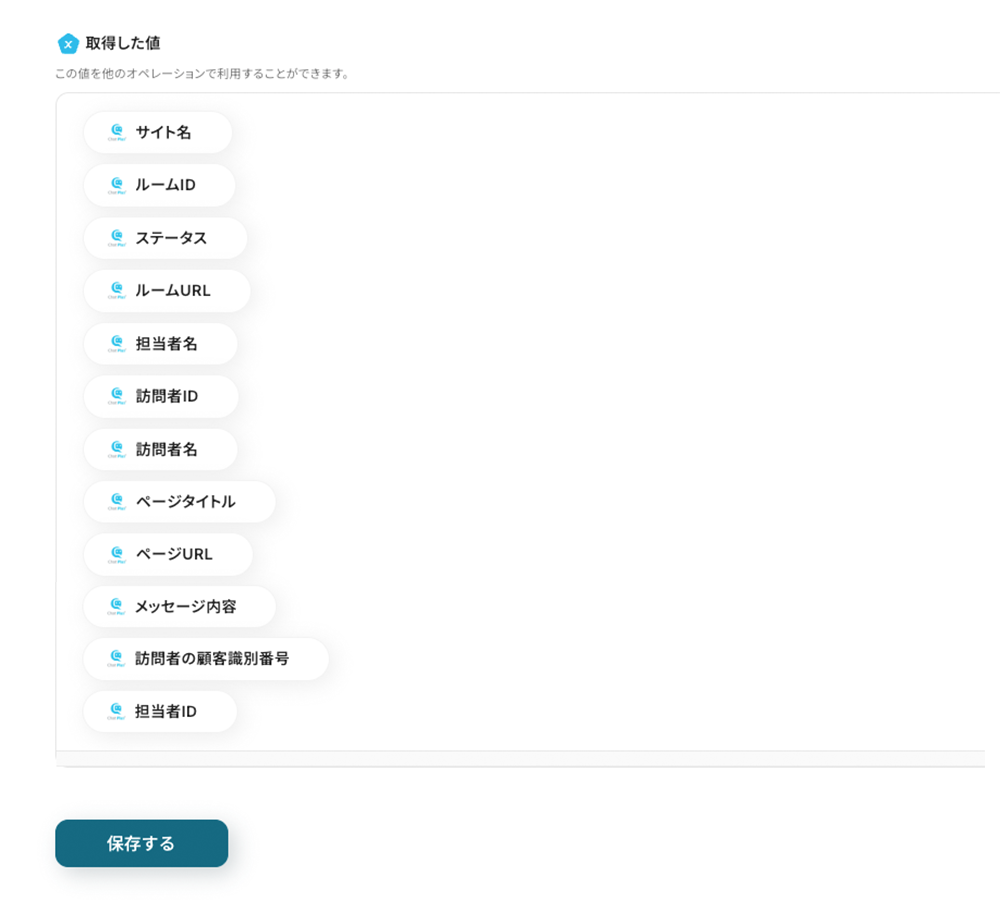
この値は、後の工程で引用します。
保存するをクリックして次に進みましょう。
ステップ4:アプリと連携する「チャネルにメッセージを送る」
テンプレートの2つ目をクリックします。この工程では、前の工程で取得した値を使ってMicrosoft Teamsへの通知内容を設定します。
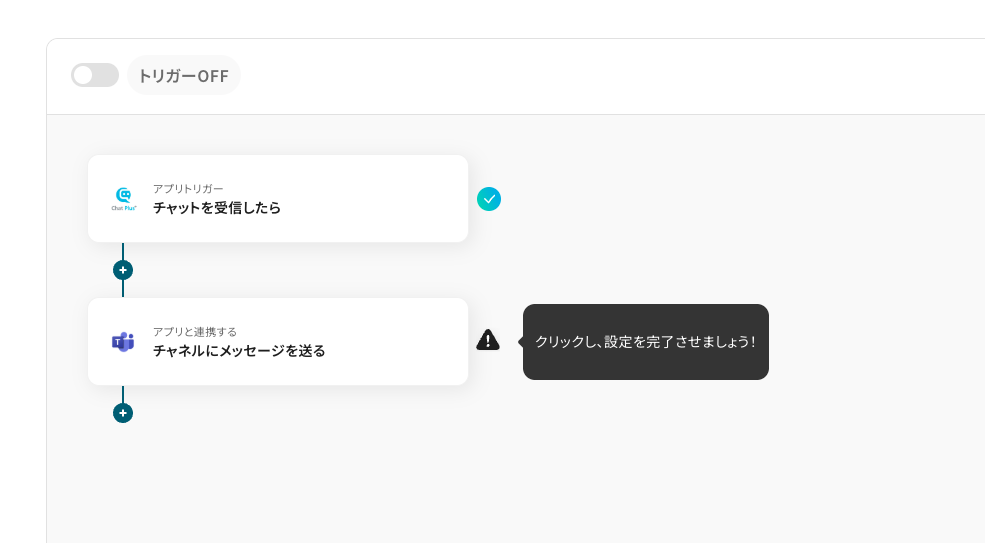
(1/2)連携アカウントとアクションを選択
タイトルと連携するアカウント情報を設定し、アクションはテンプレート通りのまま「次へ」をクリックして進んでください。
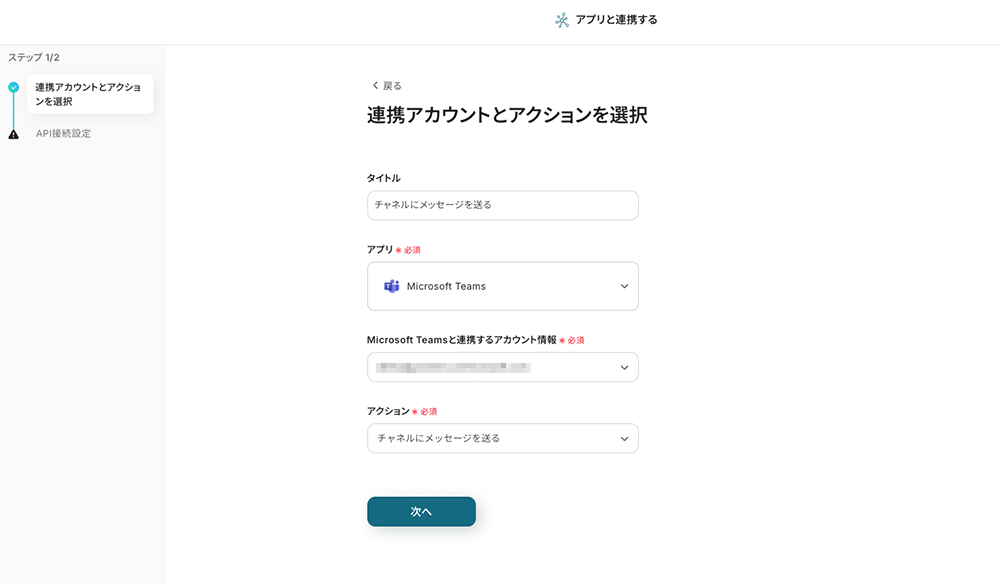
(2/2)アプリトリガーのAPI設定
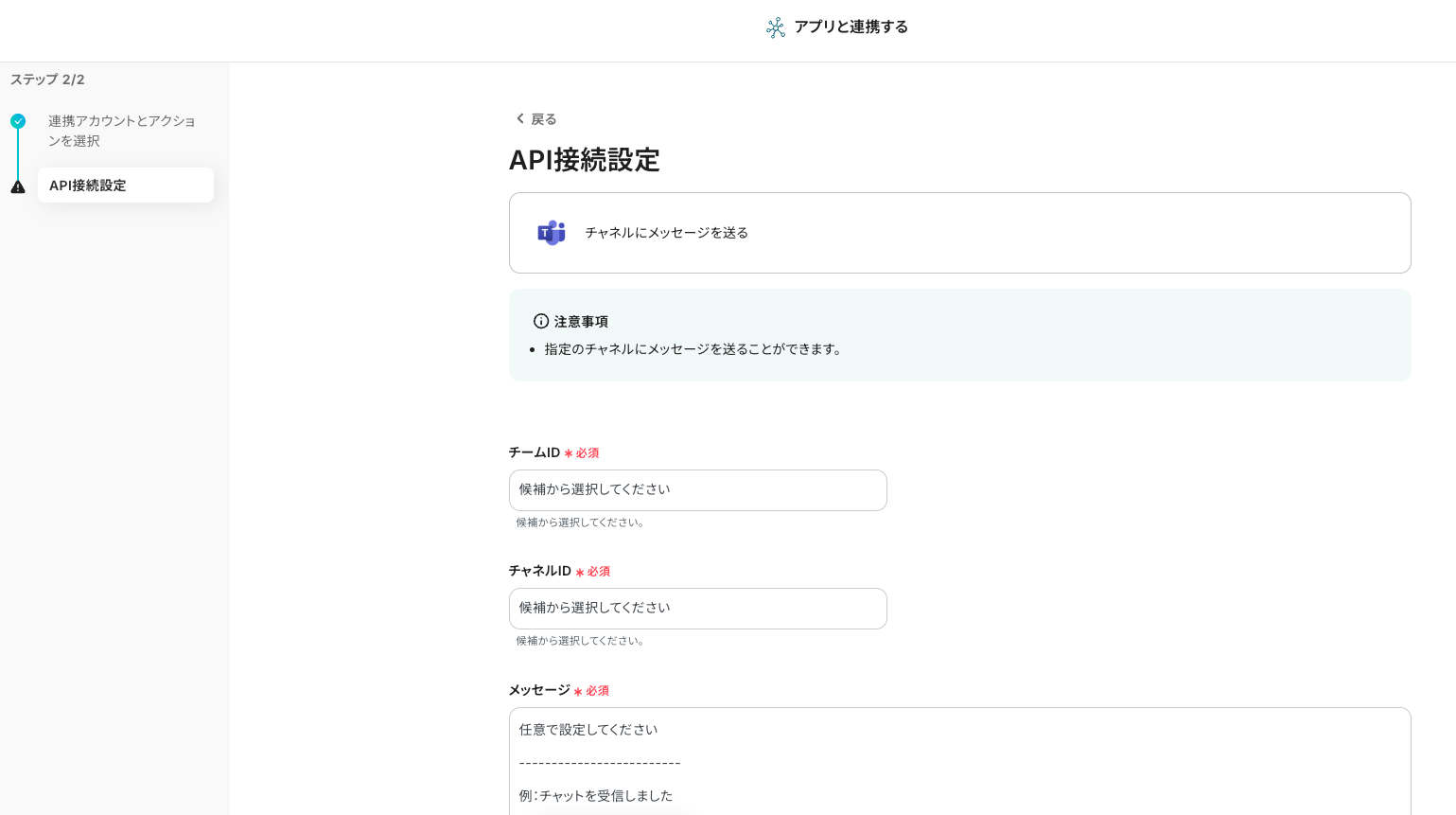
- チームID
- 編集欄をクリックするとプルダウンが開き、連携したMicrosoft Teamsのスペース名が表示されます。メッセージを送るスペースを選択するとIDが取得されます。
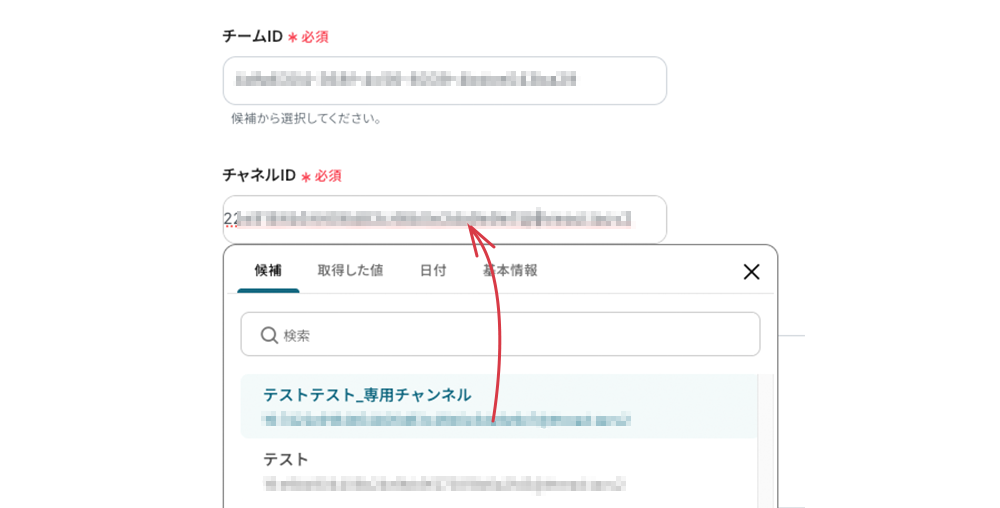
- チャネルID
- 編集欄をクリックするとプルダウンが開きます。チャネルの候補の中から選ぶと、IDが自動で引用されます。
チャネルIDを選択したら、下にスクロールします。
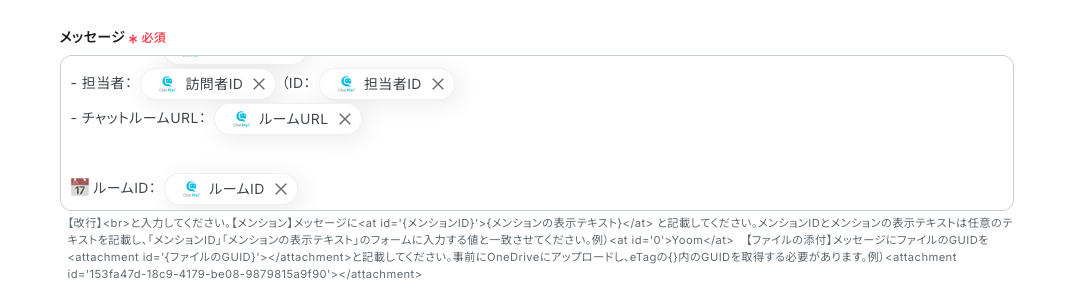
- メッセージ内容
通知する定型文を作成します。特定のメンバーへのメンションも可能です。Microsoft Teamsでは、通知メッセージをリッチで構造化された形で表示するために、HTMLタグがサポートされています。
そのため、改行はタグ<br/>を挿入する必要があります。
- 編集欄をクリックして、Chat Plusから取得した値を引用しながら定型文を作成します。コードは、編集欄をクリックして表示されるプルダウンメニュー<アウトプット の中に格納されています。選択すると編集欄に埋め込まれる仕組みです。
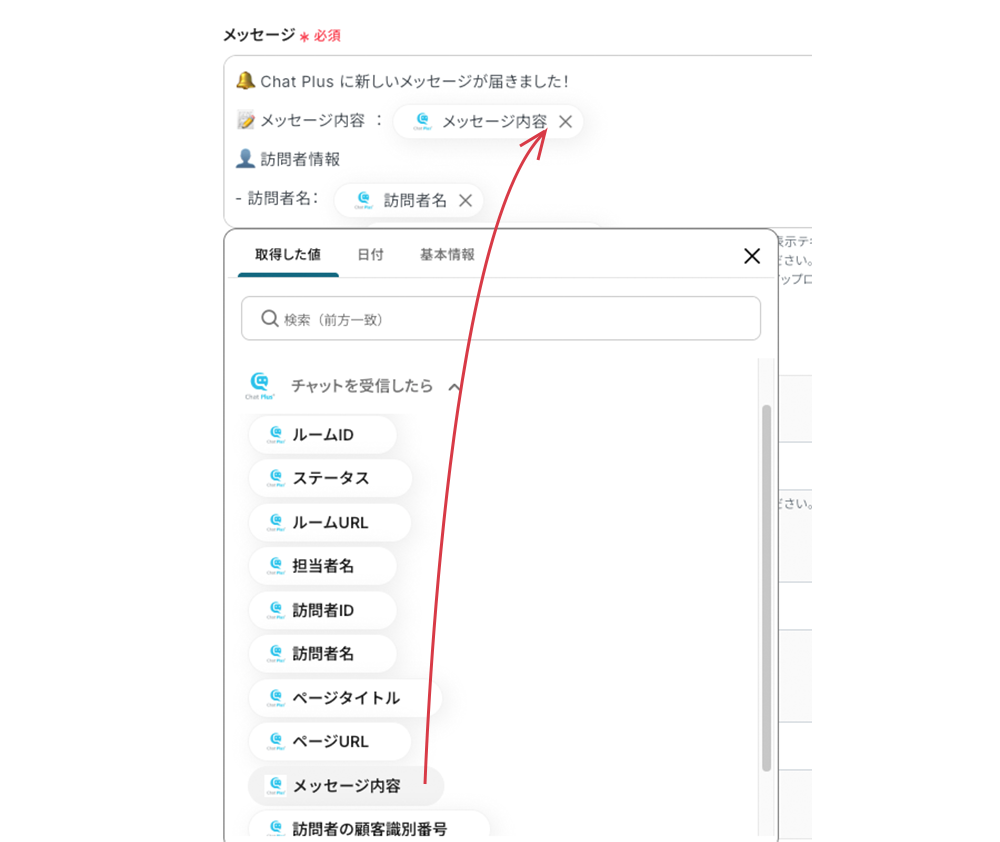
- サンプルメッセージ
定型文のサンプルをご紹介します。
- Chat Plus に新しいメッセージが届きました!
メッセージ内容 :「{{メッセージ内容}}」
訪問者情報
- 訪問者名:{{訪問者名}}
- 顧客識別番号:{{訪問者の顧客識別番号}}
- 訪問者ID:{{訪問者ID}}
アクセス情報
- サイト名:{{サイト名}}
- ページタイトル:{{ページタイトル}}
- ページURL:{{ページURL}}
対応状況
- ステータス:{{ステータス}}
- 担当者:{{担当者名}}(ID:{{担当者ID}})
- チャットルームURL:{{ルームURL}}
ルームID:{{ルームID}}
- メンションを設定する場合は、メッセージ編集エリアの下のメンション値を紐付けするボックスに値を入力します。添付ファイル情報も同じく値を挿入します。
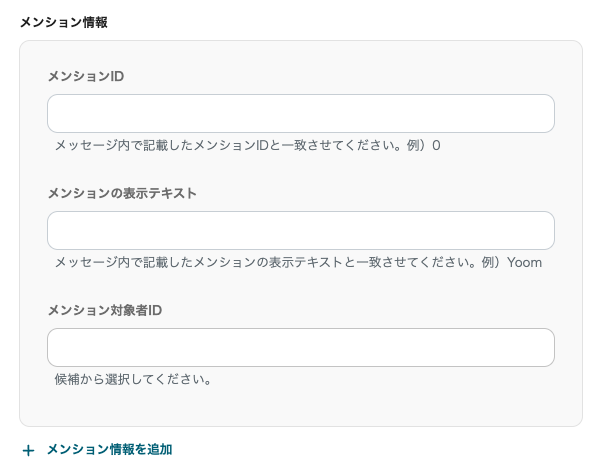
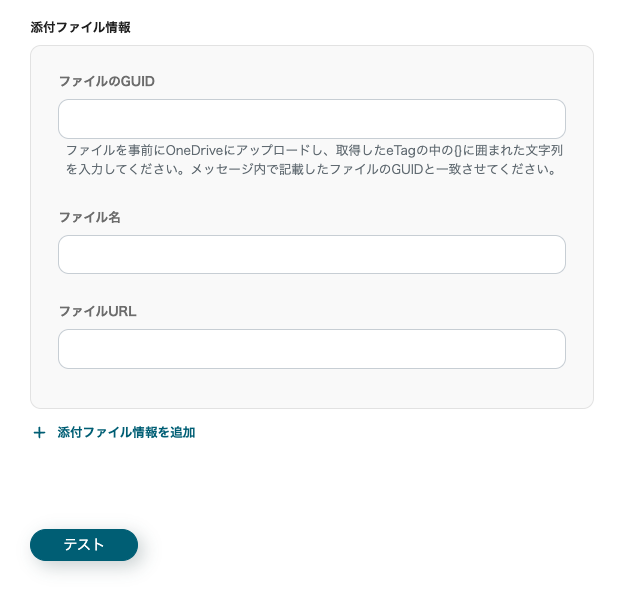
入力が終わったら、テストボタンをクリックします。
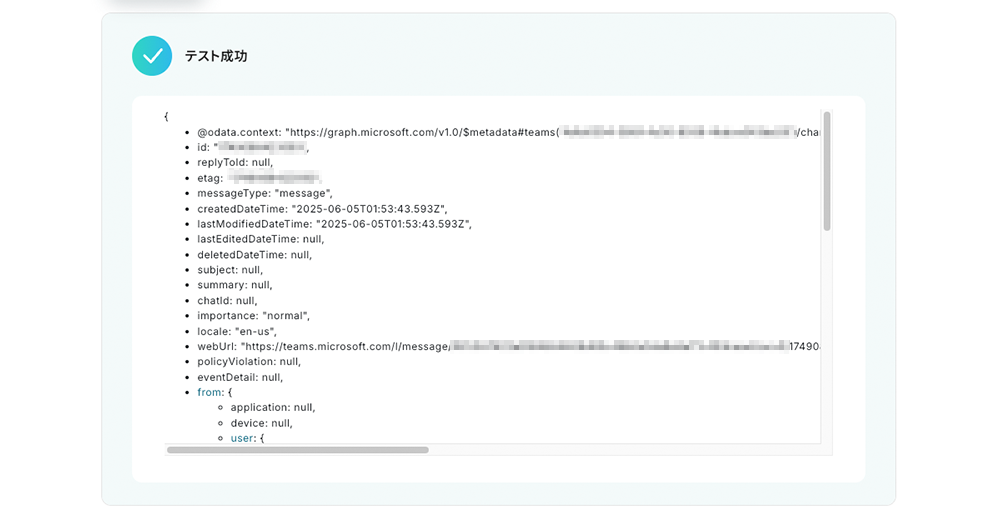
このテスト結果は、Chat Plusで登録された新しい商品情報を、システムがちゃんと受け取れましたよ!という確認メッセージです。
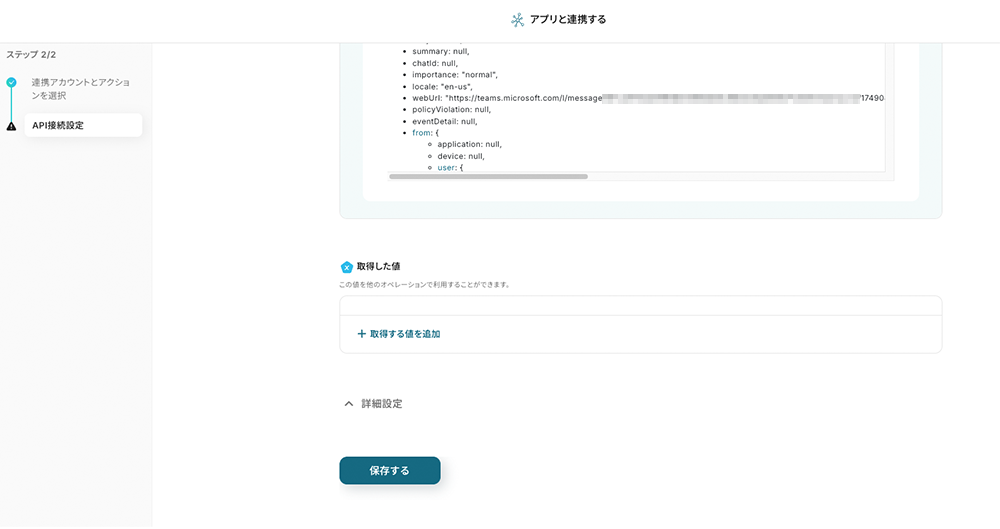
保存するをクリックします。
ステップ5(最終):アプリトリガーをONにする
全ての工程が設定されると、設定完了のコンプリート画面が表示されます。
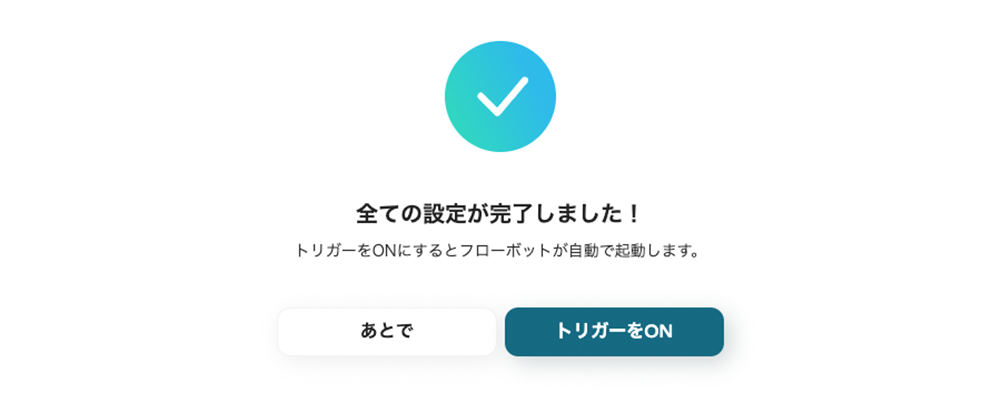
トリガーをONにして、フローボットを起動します。
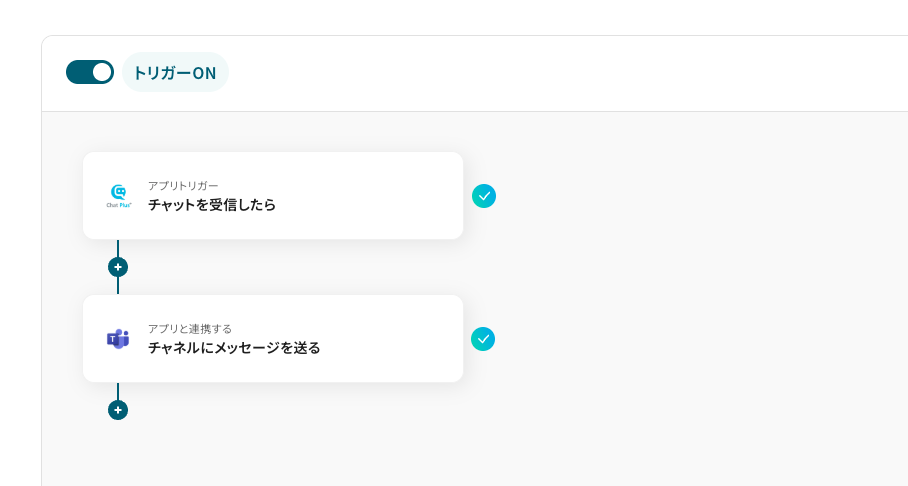
トリガーのON/OFFは左上のトグルから切り替えが可能です。
プログラミング不要で、フローボットの設定が簡単に完了しました。
トリガーが【ON】になると、各種通知の送信先を選択できるお知らせがポップアップされます。デフォルトでは登録しているメールへ通知ですが、普段使っているチャットアプリでも通知を受け取れて便利です。
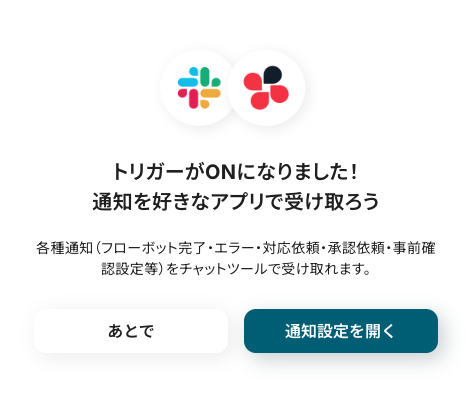
Microsoft TeamsのデータをChat Plusに連携したい場合
今回はChat PlusからMicrosoft Teamsへデータを連携する方法をご紹介しました。
逆にMicrosoft TeamsからChat Plusへのデータ連携を実施したい場合は、下記のテンプレートも併せてご利用ください。
これにより、Microsoft Teamsでの重要な議論やタスク依頼などをChat Plus側でも把握しやすくなります。
Microsoft Teamsでメッセージが投稿されたら、Chat Plusに送信する
Microsoft Teamsの特定のチャネルやチャットで新しいメッセージが投稿された際に、その内容をChat Plusに自動で送信することで、Microsoft Teams内でのコミュニケーションをChat Plusを利用しているメンバーにも自動共有できます。
部門間の情報連携をスムーズにできるでしょう。
Microsoft Teamsでメッセージが投稿されたら、Chat Plusに送信する
試してみる
■概要
「Microsoft Teamsで新しいメッセージが投稿されたら、Chat Plusに送信する」フローは、API連携でMicrosoft Teamsの会話をChat Plusに自動転送する業務ワークフローです。
この連携を活用することで、担当者への通知もれ防止や会話の一元管理をスムーズに実現します。
■このテンプレートをおすすめする方
・Microsoft Teamsのメッセージを見逃しやすく、通知強化を図りたい情報システム担当者の方
・Chat Plusで社内外の問い合わせを一元管理しているが、Microsoft Teamsとの連携に手間を感じている方
・コミュニケーション効率を向上させたいチームリーダーの方
■注意事項
・Chat Plus、Microsoft TeamsのそれぞれとYoomを連携してください。
・トリガーは5分、10分、15分、30分、60分の間隔で起動間隔を選択できます。
・プランによって最短の起動間隔が異なりますので、ご注意ください。
・Microsoft365(旧Office365)には、家庭向けプランと一般法人向けプラン(Microsoft365 Business)があり、一般法人向けプランに加入していない場合には認証に失敗する可能性があります。
Microsoft Teamsで特定条件のメッセージが投稿されたら、Chat Plusに送信する
Microsoft Teamsで投稿されたメッセージの中でも、例えばメンションが付いたメッセージや特定のキーワードを含むメッセージなど、あらかじめ設定した条件に合致するものだけをChat Plusに送信することができます。
これにより、Chat Plus側で確認すべき重要な情報だけを選択的に連携し、情報過多を防ぎます。
Microsoft Teamsで特定条件のメッセージが投稿されたら、Chat Plusに送信する
試してみる
■概要
Microsoft Teamsで特定の条件を満たしたメッセージが投稿されたら、Chat Plusに自動送信する業務ワークフローです。
この連携を活用することで、重要な情報を見逃さず、対応漏れの防止につなげます。Yoomのシンプル設定だけで、導入までスムーズにスタートできます。
■このテンプレートをおすすめする方
・Microsoft Teamsで重要なメッセージを見逃したくないコールセンターやサポート担当者の方
・Chat Plus上で会話管理を行い、通知を一元化したい営業チームやプロジェクトマネージャーの方
・手動での転記作業を減らし、ミスを防ぎたい業務効率化を進める方Yoomの設定だけで自動化を始めたい導入検討中の方
■注意事項
・Chat Plus、Microsoft TeamsのそれぞれとYoomを連携してください。
・トリガーは5分、10分、15分、30分、60分の間隔で起動間隔を選択できます。
・プランによって最短の起動間隔が異なりますので、ご注意ください。
・Microsoft365(旧Office365)には、家庭向けプランと一般法人向けプラン(Microsoft365 Business)があり、一般法人向けプランに加入していない場合には認証に失敗する可能性があります。
・分岐はミニプラン以上のプランでご利用いただける機能(オペレーション)となっております。フリープランの場合は設定しているフローボットのオペレーションはエラーとなりますので、ご注意ください。
・ミニプランなどの有料プランは、2週間の無料トライアルを行うことが可能です。無料トライアル中には制限対象のアプリや機能(オペレーション)を使用することができます。
Chat PlusやMicrosoft Teamsを使ったその他の自動化例
今回ご紹介した連携以外でも、Chat PlusやMicrosoft TeamsのAPIを活用してさまざまな業務を自動化することが可能です。
もし気になるものがあれば、こちらも試してみてください!
Chat Plusを使った便利な自動化例
これらのテンプレートは、顧客コミュニケーションを起点とした業務フローの自動化と効率化を実現します。
例えば、チャットからの情報に基づいて、顧客データやタスクを関連システムに自動連携し、重要事項の自動通知を可能にします。
手動での情報転記や重複作業を減らすことで、対応速度とデータ精度を向上させ、シームレスな顧客管理と生産性向上に貢献します。
Chat Plusでチケットが作成されたらTrelloにチケット情報を追加する
試してみる
Chat Plusでチケットが作成されたらTrelloにチケット情報を追加するフローです。
Chat Plusでチャットが開始されたらDiscordに通知する
試してみる
Chat Plusでチャットが開始されたらDiscordに通知するフローです。
Chat Plusでチャットが開始されたらHubSpotにコンタクトを作成する
試してみる
Chat Plusでチャットが開始されたらHubSpotにコンタクトを作成するフローです。
■注意事項
・Chat Plus、HubSpotのそれぞれとYoomを連携してください。
・Chat Plusのトリガー設定方法は下記をご参照ください。
https://intercom.help/yoom/ja/articles/7911619
・Chat Plusから取得した訪問者の名前データは姓と名に分かれていないため、姓の欄に一括して反映する形になります。ただし、AIオペレーションの抽出機能を利用することで、名前を姓と名に分割できる場合があります。
Chat Plusでチャットが開始されたらSendGridのコンタクトリストに新規コンタクトを追加する
試してみる
Chat Plusでチャットが開始されたらSendGridのコンタクトリストに新規コンタクトを追加するフローです。
■注意事項
・Chat Plus、SendGridのそれぞれとYoomを連携してください。
・Chat Plusのトリガー設定方法は下記をご参照ください。
https://intercom.help/yoom/ja/articles/7911619
・Chat Plusから取得した訪問者の名前データは姓と名に分かれていないため、姓の欄に一括して反映する形になります。ただし、AIオペレーションの抽出機能を利用することで、名前を姓と名に分割できる場合があります。
Telegramでメッセージが投稿されたら、Chat Plusに通知する
試してみる
■概要
「Telegramでメッセージが投稿されたら、Chat Plusに通知する」ワークフローは、問い合わせや会話をキャッチする業務ワークフローです。
YoomがAPI経由で通知漏れを防ぎ、スムーズな対応をサポートします。
■このテンプレートをおすすめする方
・Telegramでのメッセージを見落としがちで対応漏れを防ぎたい方
・Chat Plusでの通知設定を毎回手動で行っているコミュニケーション担当者
・顧客対応のスピードアップを図りたいカスタマーサポートチーム
・複数チャネルの問い合わせを一元管理し、業務効率化を実現したいマネージャー
・通知漏れがビジネスチャンスを逃すことに不安を感じている経営者
■注意事項
・Telegram、Chat PlusのそれぞれとYoomを連携してください。
Microsoft Teamsを使った便利な自動化例
コミュニケーションツールを起点に、情報共有と業務遂行の自動化を促進します。
例えば、対話内容を具体的なデータやタスクへ変換し、関連システムへ自動連携。
また、重要な更新情報を自動通知します。
これにより、手作業による転記作業やアプリ間の移動が不要となり、情報伝達の効率と正確性が向上します。
Microsoft Teamsの投稿内容をもとにMediumでPostを作成する
試してみる
■概要
「Microsoft Teamsの投稿内容をもとにMediumでPostを作成する」フローを利用すると、Microsoft Teamsの情報をMediumでシームレスに活用できます。
手作業の削減により生産性が向上します。
■このテンプレートをおすすめする方
・Microsoft Teamsを利用してチームのコミュニケーションを行っている方
・Microsoft Teams上での会話内容を効率よくMediumにシェアしたいと考えている方
・迅速に社内の重要情報を外部に発信する必要がある方
・ブログや記事の更新を頻繁に行いたいと思っている方
・Mediumを活用して企業やプロジェクトの情報発信力を強化したい方
・企業の広報担当者として、最新情報をタイムリーに発信したい方
■注意事項
・Microsoft TeamsとMediumのそれぞれとYoomを連携してください。
・トリガーは5分、10分、15分、30分、60分の間隔で起動間隔を選択できます。
・プランによって最短の起動間隔が異なりますので、ご注意ください。
・Microsoft365(旧Office365)には、家庭向けプランと一般法人向けプラン(Microsoft365 Business)があり、一般法人向けプランに加入していない場合には認証に失敗する可能性があります。
Microsoft Teamsの投稿内容をもとにMicrosoft Excelで書類を作成する
試してみる
■概要
「Microsoft Teamsの投稿内容をもとにMicrosoft Excelで書類を作成する」ワークフローを利用すると、定期的に発生する事務作業が効率化されます。
作業時間が短縮されるため、業務効率化を図れます。
■このテンプレートをおすすめする方
・Microsoft Teamsを日常的に使用している企業の方
・Microsoft Teamsの投稿のみで書類作成をしたい方
・Microsoft Excelを利用して書類作成を行うことが多い方
・毎回、手動で書類を作成しており、手間に感じている方
■注意事項
・Microsoft TeamsとMicrosoft ExcelのそれぞれとYoomを連携してください。
・トリガーは5分、10分、15分、30分、60分の間隔で起動間隔を選択できます。
・プランによって最短の起動間隔が異なりますので、ご注意ください。
・Microsoft365(旧Office365)には、家庭向けプランと一般法人向けプラン(Microsoft365 Business)があり、一般法人向けプランに加入していない場合には認証に失敗する可能性があります。
Slackで新しいメッセージが投稿されたらMicrosoft Teamsに通知する
試してみる
Slackで新しいメッセージが投稿されたらMicrosoft Teamsに通知するフローです。
kintoneのステータスが更新されたら、Microsoft Teamsに通知
試してみる
■概要
・kintoneのステータスが更新されたら、Microsoft Teamsに通するフローです。
・お使いのツールに加えられた変更を即チームに通知でき、共有漏れを防ぎます。
・通知先のチャネルやメッセージ内容を自由に変更してご利用ください。
まとめ
Chat PlusとMicrosoft Teamsの連携を自動化することで、これまで手作業で行っていたChat Plusのチャット内容のMicrosoft Teamsへの転記作業や、その逆の作業にかかる時間を大幅に削減し、ヒューマンエラーを未然に防ぐことができます。
これにより、顧客からの問い合わせやチーム内での重要な連絡事項が迅速かつ正確に共有され、対応のスピードアップや抜け漏れの防止に繋がり、担当者は本来注力すべきコア業務により多くの時間を割けるようになるでしょう!
今回ご紹介したような業務自動化を実現できるノーコードツール「Yoom」を使えば、プログラミングの知識がない方でも、直感的な操作で簡単にこれらの連携フローを構築できます。
もしChat PlusとMicrosoft Teams間の情報共有の効率化や自動化に少しでも興味を持っていただけたなら、ぜひこちらから無料登録して、Yoomによる業務効率化を体験してみてください!